Page 1
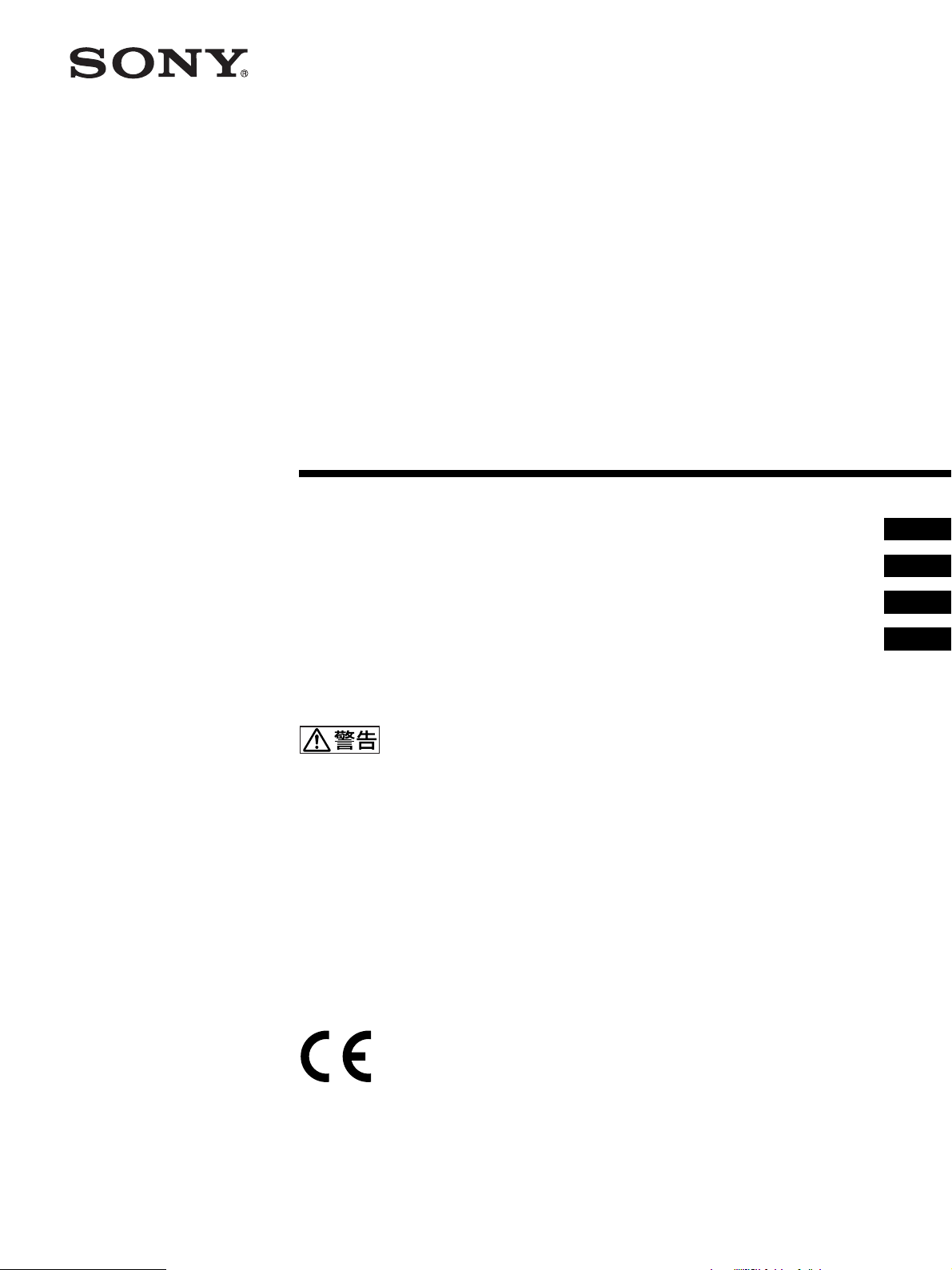
Digital Graphic
Printer
3-205-633-05 (1)
取扱説明書 ____________________________________________
Instructions for Use _____________________________________
Mode d’emploi _________________________________________
Gebrauchsanweisung ___________________________________
お買い上げいただきありがとうございます。
電気製品は安全のための注意事項を守らないと、
火災や人身事故になることがあります。
この取扱説明書には、事故を防ぐための重要な注意事項と製品の取り扱いかたを示してあり
ます。この取扱説明書をよくお読みのうえ、製品を安全にお使いください。お読みになった
あとは、いつでも見られるところに必ず保管してください。
JP
GB
FR
DE
UP-D895
© 2001 Sony Corporation
Page 2
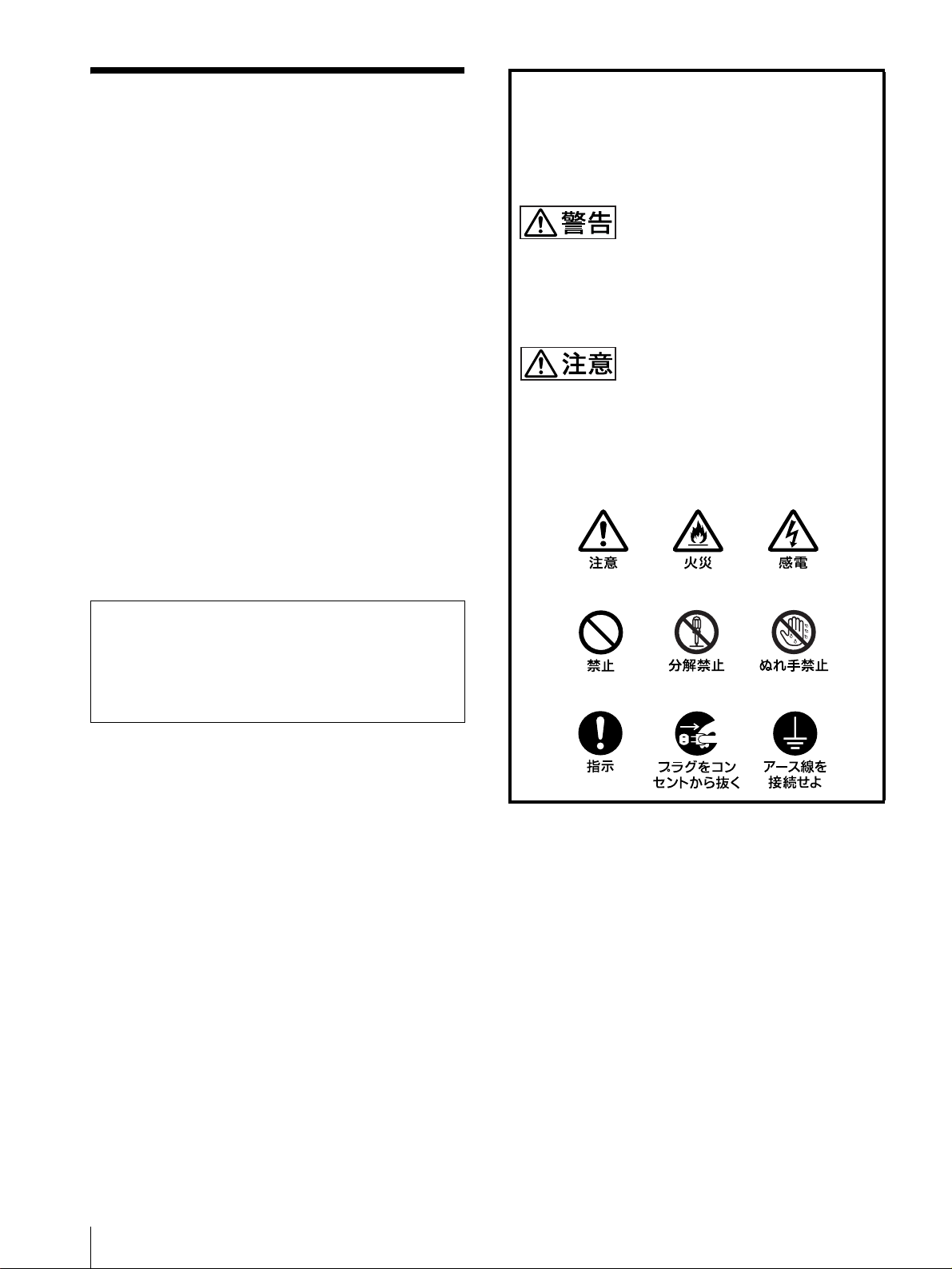
安全のために
本機は正しく使用すれば事故が起きないように、安全に
は充分配慮して設計されています。しかし、まちがった
使いかたをすると、火災や感電などにより死亡や大けが
など人身事故につながることがあり、危険です。
事故を防ぐために次のことを必ずお守りください。
警告表示の意味
この取扱説明書および製品では、次のような表示
をしています。表示の内容をよく理解してから本
文をお読みください。
安全のための注意事項を守る
4 ~ 5 ページの注意事項をよくお読みください。製品全
般の安全上の注意事項が記されています。
定期点検をする
長期間、安全にお使いいただくために、定期点検をする
ことをおすすめします。点検の内容や費用については、
お買い上げ店またはソニーの業務用ご相談窓口にご連絡
ください。
故障したら使わない
すぐに、お買い上げ店またはソニーの業務用ご相談窓口
にご連絡ください。
万一、異常が起きたら
・ 煙が出たら
・ 異常な音、においがしたら
・ 内部に水、異物が入ったら
・ 製品を落としたり、キャビネットを破損したと
きは
この表示の注意事項を守らないと、火災や感電な
どにより死亡や大けがなど人身事故につながるこ
とがあります。
この表示の注意事項を守らないと、感電やその他
の事故によりけがをしたり周辺の物品に損害を与
えたりすることがあります。
注意を促す記号
行為を禁止する記号
行為を指示する記号
m
a 電源を切ります。
b 電源コードや接続ケーブルを抜きます。
c お買い上げ店またはソニーの業務用ご相談窓口までご
相談ください。
2
Page 3
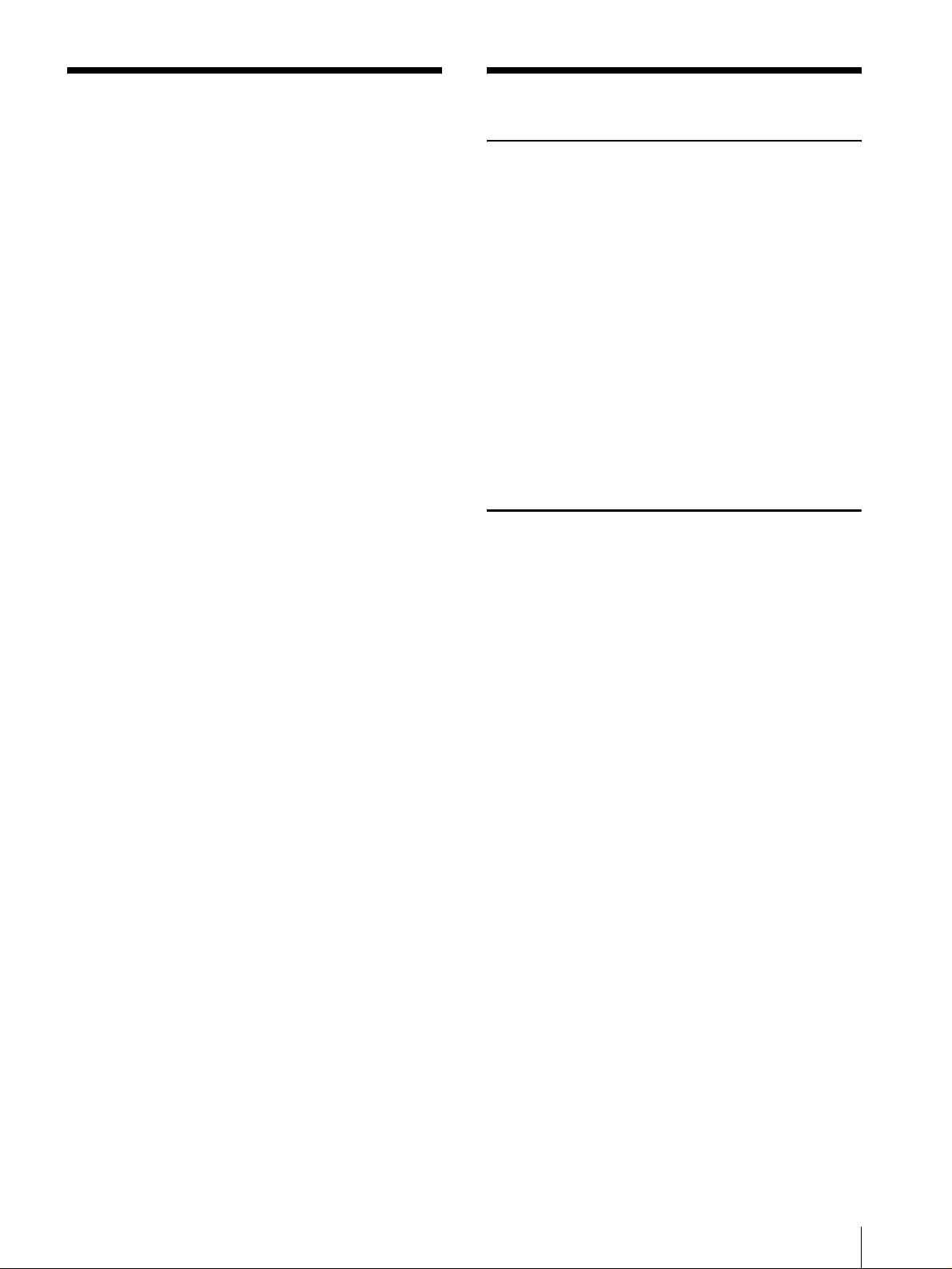
主な特長
目次
静かな高画質・高速プリント
・ 高速ドライブ IC 内蔵の薄膜サーマルヘッドを採用。
12.8 ドット /mm の高密度印画が可能です。
・ 実印画時間約 5.1 秒 /1 画面(1280 × 1280 ドット)
で高画質プリントができます。
・ 標準搭載の画像用メモリーで最大 4096 × 1280 ドッ
ト(約 320 × 100mm)の画像を印画できます。
・ 白黒 256 階調表現が可能です。
・ 温度差による印画ムラを防ぐ温度補正回路を内蔵してい
ます。
USB・パラレルインターフェースを装備
USB 1.0 と IEEE 1284 準拠の双方向パラレルの両イン
ターフェースを装備しました。これによりお使いのコン
ピューターに合わせたシステムアップが可能です。
用紙のサイズにあわせたプリント画の拡大
が可能
プリント画が用紙サイズより小さい場合、用紙サイズに
あわせて自動的にプリント画を拡大する設定が可能です。
余白量の設定が可能
プリンター用紙 1 巻あたりの印画枚数が多くとれるよう
に、印画余白を少なくする設定ができます。
エラーを知らせるアラームブザー機能
エラーを知らせるアラームブザーにより、誤操作を防ぐ
ことができます。
プリンター用紙の取り付けが簡単
ドアパネルを開けてプリンター用紙を落とし込むだけで、
簡単に取り付けることができます。
準備 / 操作
各部の名称と働き .......................................................................6
接続 .................................................................................................7
USB ポートにつなぐ場合 ......................................7
プリンターポートにつなぐ場合 .............................7
パソコンにプリンタードライバーをインストールする ..8
DIP スイッチを設定する .......................................................... 8
プリンター用紙について ..........................................................9
プリンター用紙の種類 ...........................................9
プリンター用紙を取り付ける ...............................................10
プリントするには ....................................................................12
プリント前の確認 ............................................... 12
プリントする ...................................................... 12
プリントを中断するには .................................... 12
プリント用紙を送るには .................................... 12
その他
使用上のご注意 ........................................................................13
電源について ...................................................... 13
安全のために ...................................................... 13
置き場所について ............................................... 13
持ち運びについて ............................................... 13
お手入れ .....................................................................................14
キャビネットのクリーニング ............................. 14
ヘッドのクリーニング ........................................ 14
主な仕様 .....................................................................................15
プリンター ......................................................... 15
インターフェース ............................................... 15
故障とお考えになる前に .......................................................16
保証書とアフターサービス ...................................................17
保証書 ................................................................ 17
アフターサービス ............................................... 17
3
Page 4
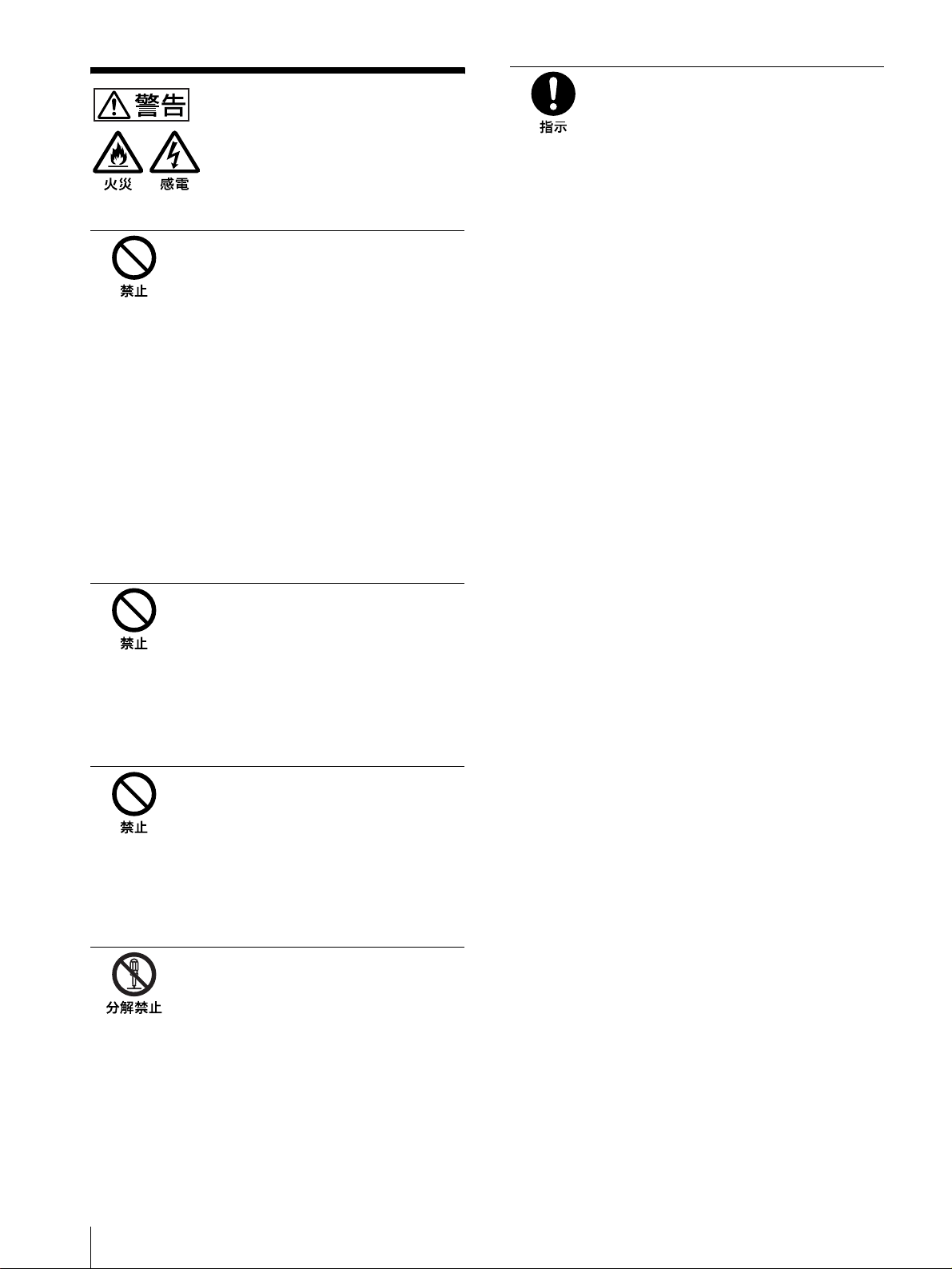
下記の注意を守らないと、火災
や感電により死亡や大けがに
つながることがあります。
電源コードを傷つけない
電源コードを傷つけると、火災や感電の原
因となることがあります。
・ 設置時に、製品と壁やラック(棚)など
の間に、はさみこんだりしない。
・ 電源コードを加工したり、傷つけたりし
ない。
・ 重いものをのせたり、引っ張ったりしな
い。
・ 熱器具に近付けたり、加熱したりしない。
・ 電源コードを抜くときは、必ずプラグを
もって抜く。
万一、電源コードが傷んだら、お買い上げ
店またはソニーの業務用ご相談窓口に交換
をご依頼ください。
本機は国内用です
交流 100V でお使いください。
海外などで、異なる電圧で使うと、火災や
感電の原因となることがあります。
油煙、湯気、湿気、ほこりの多い場
所には設置しない
上記のような場所に設置すると、火災や感
電の原因となることがあります。
取扱説明書に記されている仕様条件以外の
環境での使用は、火災や感電の原因となる
ことがあります。
内部に水や異物を入れない
水や異物が入ると火災や感電の原因となる
ことがあります。
万一、水や異物が入ったときは、すぐに電
源を切り、電源コードや接続コードを抜い
て、お買い上げ店またはソニーの業務用ご
相談窓口にご相談ください。
内部を開けない
内部には電圧の高い部分があり、キャビ
ネットや裏蓋などを開けたり改造したりす
ると、火災や感電の原因となることがあり
ます。内部の調整や設定、点検、修理は、
お買い上げ店またはソニーの業務用ご相談
窓口にご依頼ください。
4
Page 5

下記の注意を守らないと、けが
をしたり周辺の物品に損害を与
えることがあります。
ぬれた手で電源プラグをさわらない
ぬれた手で電源プラグを抜き差しすると、
感電の原因となることがあります。
接続の際は電源を切る
電源コードや接続コードを接続するときは、
電源を切ってください。感電や故障の原因
となることがあります。
付属の電源コードを使う
付属の電源コードを使わないと、感電や故
障の原因となることがあります。
安全アースを接続する
安全アースを接続しないと、感電の原因と
なることがあります。
安全アースを取り付けることができない場
合は、お買い上げ店またはソニーの業務用
ご相談窓口にご相談ください。
不安定な場所に設置しない
ぐらついた台の上や傾いたところなどに設
置すると、倒れたり落ちたりしてけがの原
因となることがあります。
また、設置・取り付け場所の強度を充分に
お確かめください。
ドアの上に指を置かない
ドアを閉める際はドアの上に指を置かない
でください。
フロントパネルとの間に挟んでけがの原因
となることがあります。
お手入れの際は、電源を切って電源
プラグを抜く
電源を接続したままお手入れをすると、感
電の原因となることがあります。
移動させるときは電源コード、接続
コードを抜く
接続したまま移動させると、コードが傷つ
き、火災や感電の原因となることがありま
す。
通風孔をふさがない
通風孔をふさぐと内部に熱がこもり、火災
や故障の原因となることがあります。風通
しをよくするために次の項目をお守りくだ
さい。
・ 壁から 10cm 以上離して設置する。
・ 密閉された狭い場所に押し込めない。
・ 毛足の長い敷物 ( じゅうたんや布団など )
の上に設置しない。
・ 布などで包まない。
・ あお向けや横倒し、逆さまにしない。
製品の上に乗らない、重いものを載
せない
倒れたり、落ちたり、壊れたりして、けが
の原因となることがあります。
カッターの刃には触れない
カッターの刃に触れると、けがをすること
があります。
本体内部に手を入れない
ドアが開いているときに、本体内部に手を
いれると、火傷および故障の原因となるこ
とがあります。
5
Page 6
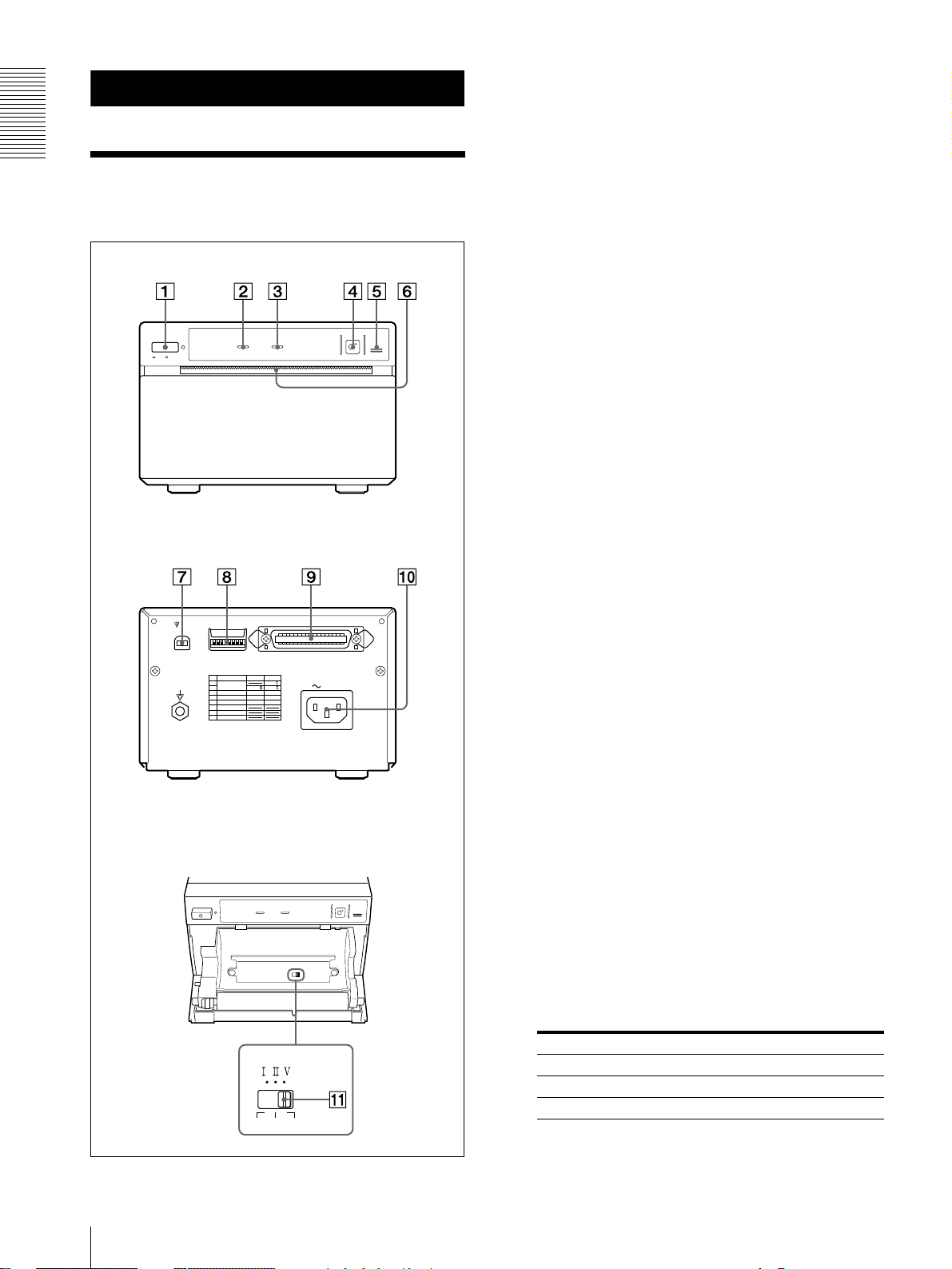
準備/操作
A 電源 ON/OFF スイッチとランプ(10, 12, 14)
スイッチを ON にして電源を入れると、ランプが点
灯します。
準備 / 操作
各部の名称と働き
B RECEIVING(受信)ランプ
パソコンからのプリントデータを受信しているとき、
点灯します。
( )内の数字は参照ページを示します。
C EMPTY(紙無し)ランプ (12)
前面
プリンター用紙が無くなったときに点灯します。
サーマルヘッドの温度上昇保護回路動作中は、点滅し
ます。
FEED
OPEN
D FEED(紙送り)ボタン(11, 14)
押している間、プリント用紙を送ります。プリント中
ON/ OFF
RECEIVING
EMPTY
に押すとプリントを中断できます。
E OPEN(開く)ボタン(10, 12, 14)
ドアパネルを開けるときに押します。プリント中に押
すとプリントを中断できます。
F ペーパーカッター
プリント画を出口でカットするための刃です。
裏面
G USB 端子(7)
パソコンやその他の周辺機器を接続します。接続には
DIP SW
USB
OFF
ON
DIP SW FUNCTION TABLE
NO FUNCTION
SW-ON SW-OFF
1
2
3
4
5
6
7
8
GAMMA
RESIZE TO FIT
COMMAND
POST FEED
RESERVED
RESERVED
RESERVED
TONE TONE
D895 D890
ONONOFF
TONE
OFF
AC IN
プリンター用紙トレイ内のスライドスイッチ
USB ケーブルをお使いください。
H DIP SW(ディップスイッチ)(8 ~ 9)
印画モードなどを設定します。
I パラレル端子(36 ピンアンフェノール型)(7)
パソコンやその他の周辺機器を接続します。接続には
セントロニクス準拠のインターフェースケーブルをお
使いください。
高速転送モード(ECP モード)でお使いの場合は、
IEEE STD 1284 準拠の接続ケーブルをお使いくださ
い。
各部の名称と働き
6
PAPER TYPE
HD HGS
J AC IN(電源)端子
付属の電源コードを差し込みます。
K PAPER TYPE(プリンター用紙)切り換えスイッチ
プリンター用紙の種類を設定します。
ご使用になる用紙の種類に合わせて設定してくださ
い。
用紙の種類 スイッチの位置
UPP-110S I(Normal =標準)
UPP-110HD II(High Density =高濃度)
UPP-110HG V(High Glossy =高光沢)
Page 7
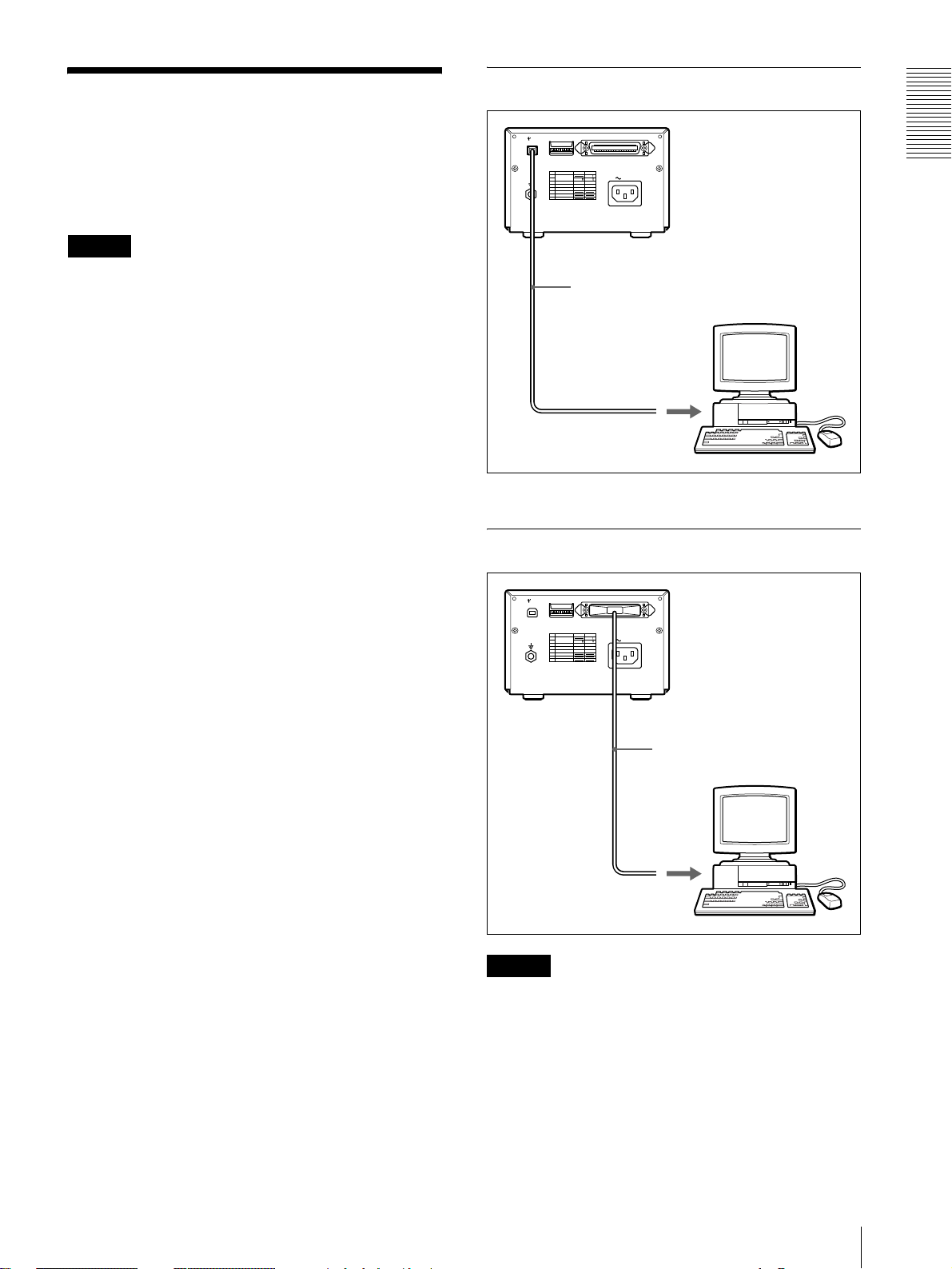
接続
プリンターにパソコンのインターフェースケーブルを接
続してから、電源コードを接続します。インターフェー
スケーブルの種類はパソコンによって異なります。接続
器の取扱説明書も合わせてご覧ください。
ご注意
・ パソコンに接続するときは、本機およびパソコン、モニ
ターなどパソコンに接続している周辺機器の電源を必ず
切ってください。
・ パソコンに接続するときは、本機の電源コードをはず
し、パソコンに接続してから電源コードを接続してくだ
さい。
・ 接続ケーブル(セントロニクスまたは USB)は、プリ
ンターの接続端子の形状に合ったものをお使いくださ
い。
・ パソコンの取扱説明書もあわせてお読みください。
・ プリンターポートに接続する場合、ケーブルは、2 m
以下で両端フェライトコア付きのシールドタイプのもの
をおすすめします。
・ ケーブルのコネクターは、最後までしっかり差し込んで
ください。
・ 付属のプリンタードライバーは、ネットワーク経由での
使用には対応しておりません。
・ ハブを使用した USB 接続をする場合は、動作を保証い
たしません。
・ USB ケーブルとプリンターケーブルの両方を接続した
場合は USB のみ使用できます(プリンターケーブルは
使用できません)。
USB ポートにつなぐ場合
DIP SW
USB
OFF
ON
DIP SW FUNCTION TABLE
NO FUNCTION
SW-ON SW-OFF
1
TONE
2
3
4
5
6
7
8
GAMMA
RESIZE TO FIT
COMMAND
POST FEED
RESERVED
RESERVED
RESERVED
TONE TONE
D895 D890
ONONOFF
AC IN
OFF
インターフェースケーブル
プリンターポートにつなぐ場合
DIP SW
USB
OFF
ON
DIP SW FUNCTION TABLE
NO FUNCTION
SW-ON SW-OFF
1
TONE
2
3
4
5
6
7
8
GAMMA
RESIZE TO FIT
COMMAND
POST FEED
RESERVED
RESERVED
RESERVED
TONE TONE
D895 D890
ONONOFF
AC IN
OFF
インターフェースケーブル
準備 / 操作
ご注意
高速転送モード(ECP モード)をお使いの場合は、IEEE
STD 1284 準拠の接続ケーブルをお使いください。なお、
高速転送モードで使用するためには、パソコン側でパラ
レルポートの設定を行う必要があります。詳しくはパソ
コンの取扱説明書を参照してください。
接続
7
Page 8

パソコンにプリンタード
DIP スイッチを設定する
ライバーをインストール
準備 / 操作
する
付属のプリンタードライバーをインストールします。イ
プリンターの使用状況により、DIP スイッチを次のよう
に切り換えます。プリンターの電源を切って、小さいド
ライバーの先などで切り換えてください。
下図は工場出荷時の各スイッチの位置を示します。
ンストールのしかたについては、プリンタードライバー
ディスクの中の「ReadMe (Japanese)」をお読みくださ
い。
DIP SW
OFF
ON
DIP SW
USB
OFF
ON
DIP SW FUNCTION TABLE
NO FUNCTION
SW-ON SW-OFF
1
TONE
2
3
4
5
6
7
8
GAMMA
RESIZE TO FIT
COMMAND
POST FEED
RESERVED
RESERVED
RESERVED
TONE TONE
D895 D890
ONONOFF
AC IN
OFF
DIP SW FUNCTION TABLE
NO FUNCTION SW-ON SW-OFF
1
GAMMA
2 TONE III TONE II
––––––– TONE I
3 RESIZE TO FIT ON OFF
4 COMMAND D895 D890
5 POST FEED ON OFF
6 RESERVED ––––––– –––––––
7 RESERVED ––––––– –––––––
8 RESERVED ––––––– –––––––
AB GAMMA(ガンマ)スイッチ
画面のトーンを切り換えます。D COMMAND 切り
換えスイッチが D890 のときのみ有効です。
印画モード GAMMA スイッチの位置
AB
TONE I OFF(TONE I) どちらでも可
TONE II ON(-) OFF(TONE II)
TONE III ON(-) ON(TONE III)
TONE I の GAMMA の場合は、 B GAMMA スイッ
チの設定はどちらでもかまいませんが、なるべく工場
出荷時の設定(ON)のままにしておいてください。
パソコンにプリンタードライバーをインストールする / DIP スイッチを設定する
8
Page 9

各トーンのカーブは次のようになっています。
濃
TONE
印画濃度
淡
0 255
TONE
TONE
階調
C RESIZE TO FIT
D COMMAND 切り換えスイッチが D890 のときの
み有効です。
ON: プリント画の大きさが約25%拡大され、
UP-D890 で印画した場合と同じ大きさにな
ります。
OFF: プリント画を拡大せず印画します。UP-
D890 で印画した場合と比べ、プリント画の
大きさが約25%小さくなります。(UPD895 は UP-D890 に比べ、画素密度が
25%上がるため)
D COMMAND 切り換えスイッチ
本機を UP-D890 専用のアプリケーションソフトで
使用する場合は、OFF(D890)にします。
E POSTFEED(用紙送りスイッチ)
プリント後の印画紙の送りかたを切り換えます。
ON: プリント後に余白をつけて印画紙を送ります。
OFF: 余白を少なくするとき、または複数枚まとめ
てプリントを行うときに、この位置に設定し
ます。印画紙 1 枚あたりの余白が短いので、
用紙の 1 巻あたりの印画枚数を多くとること
ができます。ただし、ペーパーカット時は
FEED ボタンを押して用紙を引き出してカッ
トしてください。
FG H RESERVED(リザーブド)スイッチ
通常は出荷時の設定(ON)のままにしておいてくだ
さい。
プリンター用紙について
プリンター用紙は、必ず専用のソニー UPP-110S/
110HD/110HG をお使いください。他のプリンター用
紙をお使いになると、印画品質の保証ができないばかり
でなく、プリンターの故障の原因にもなります。
UP-D890 用のプリンター用紙、UPP-110HA もお使い
になれませんのでご注意ください。
プリンター用紙の種類
プリンター用紙には次のような特性があります。
印画特性 用紙の種類
TYPE I(Normal =標準) UPP-110S
TYPE II(High Density =高濃度) UPP-110HD
TYPE V(High Glossy =高光沢) UPP-110HG
プリンター用紙についてのご注意
未使用のプリンター用紙を保管する場合:
下記の場所に保管してください。下記以外の場所に保管
すると、プリンター用紙が変色することがあります。
・ 30 ℃以下の冷暗な場所
・ 湿度が低く、日光や室内光があたらない場所
・ アルコールなどの揮発性有機溶剤やセロハンテープ、塩
化ビニールなどに触れない場所
プリンター用紙を取り付ける場合:
・ プリンターに取り付ける際にプリンター用紙の表面に触
れないよう注意してください。指紋や汗、折り目などが
つくと印画ムラの原因になります。
・ プリンター用紙の先端に付いているラベルをはがした
ら、必ず先端の 15 ~ 20cm を引き出してください。
ラベルの跡が残っていると印画ムラの原因になります。
プリントした用紙を保管する場合:
・ 下記の場所に保管してください。下記以外の場所に保管
すると、プリンター用紙が変色したり、プリントした画
面が薄くなることがあります。
- 30 ℃以下の冷暗な場所(可塑材を含まない紙や、
ポリプロピレンの袋などにはさんで保管してくださ
い。)
- 湿度が低く、直射日光や室内光があたらない場所
- アルコールなどの揮発性有機溶剤やセロハンテー
プ、塩化ビニールなどに触れない場所
・ ジアゾ式の湿式コピー(青焼)と重ねないでください。
また、プリント面どうしを重ねないでください。プリン
ター用紙が変色したり、プリントした画面が薄くなるこ
とがあります。
準備 / 操作
プリンター用紙について
9
Page 10
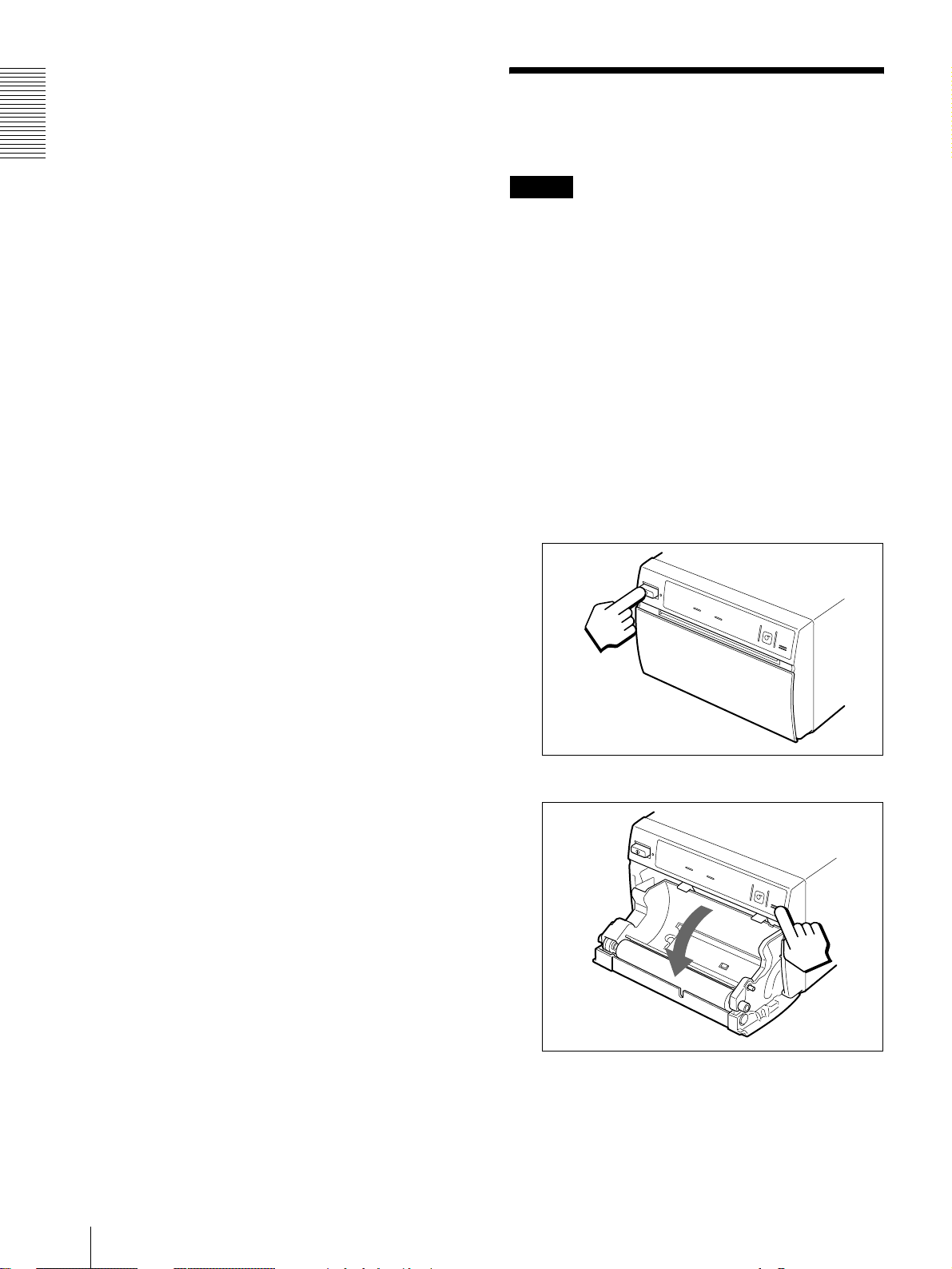
・ プリンター用紙を接着する場合には、両面テープまたは
水性のりをお使いください。
プリンター用紙を取り付
プリンター用紙を廃棄する場合:
準備 / 操作
不燃物として廃棄してください。
ける
ご注意
・ プリンター用紙を取り付ける前に、「プリンター用紙に
ついて」 (9 ページ)をご覧ください。
・ プリンター用紙を取り付ける際は、プリンター用紙の表
面には触れないでください。指紋や汗、折り目などがつ
くと、印画ムラなど、プリントした画面の品質の低下に
つながります。
・ プリンター用紙には専用の UPP-110S/110HD/
110HG 以外は使用しないでください。(9 ページ)
・ お使いになる用紙に合わせて、必ず PAPER TYEPE ス
イッチを切り換えてください。(6 ページ)
取り付けるには
1 電源 ON/OFF スイッチを ON にし、電源を入れます。
電源ランプが点灯します。
プリンター用紙を取り付ける
10
2 OPEN ボタンを押して、ドアを開けます。
Page 11
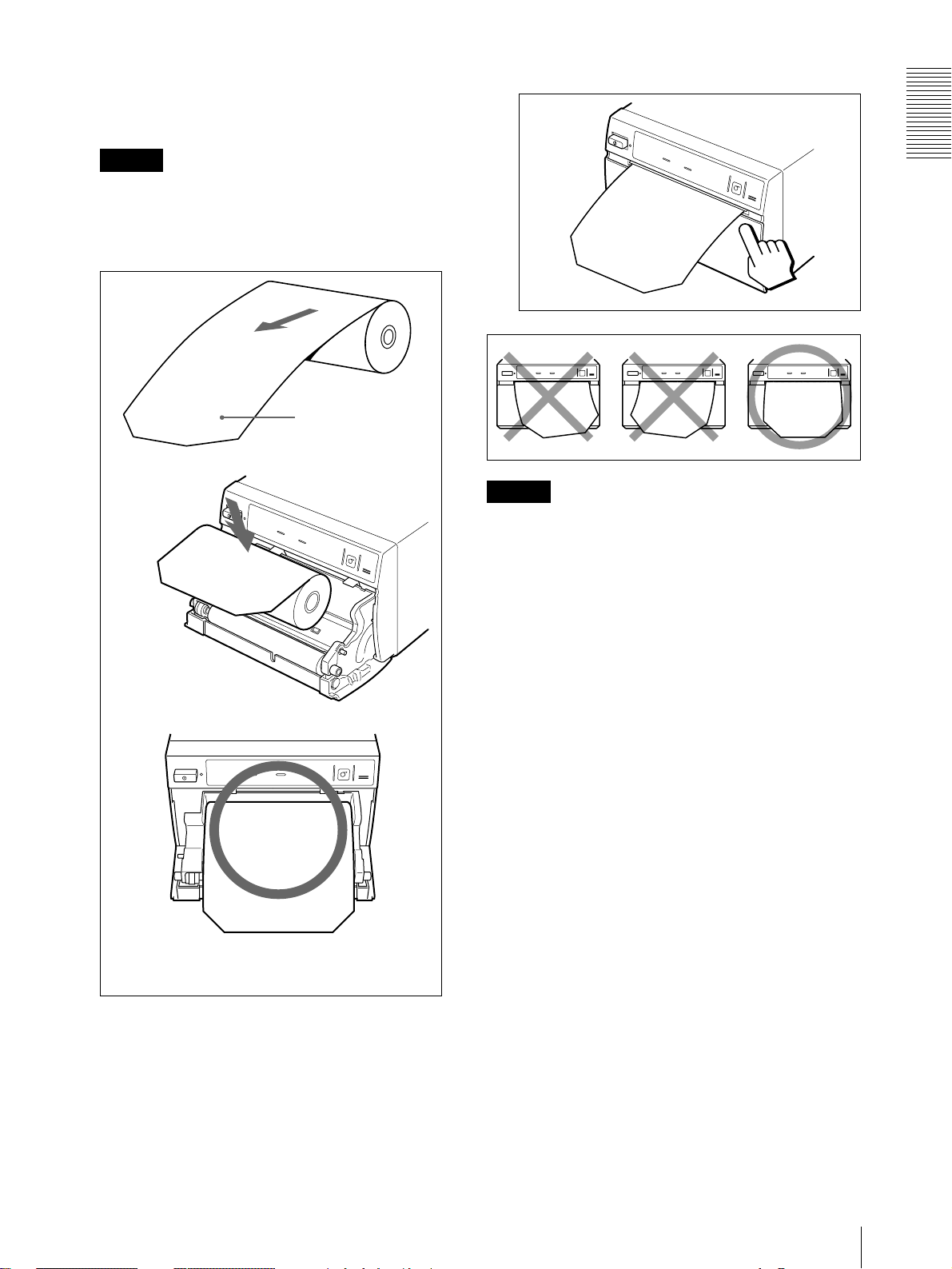
3 プリンター用紙の先端についているラベルをはがし、
15 ~ 20cm 程度引き出してから、プリンター用紙
トレーに用紙を入れます。
4 ドアを手で押して閉めます。
ご注意
プリンター用紙を引き出すときや、トレー内に入れ
るときは、プリンター用紙を落とさないようお気を
つけください。ごみなどがつき、使用できなくなる
ことがあります。
ラベルをはがし、15 ~
20cm 程引き出す。
準備 / 操作
ご注意
・ プリンター用紙が斜めに取り付けられていると、紙づま
りなどの原因になります。
・ 手順 3 でプリンター用紙を十分引き出さなかった場合
は、プリンター用紙を引っ張らずに、前面パネルの
FEED ボタンを押してプリンター用紙を引き出してく
ださい。
感熱面を上にして入れる。
逆に入れるとプリントされない。
プリンター用紙がまっすぐに
なるように入れる。
プリンター用紙を取り付ける
11
Page 12
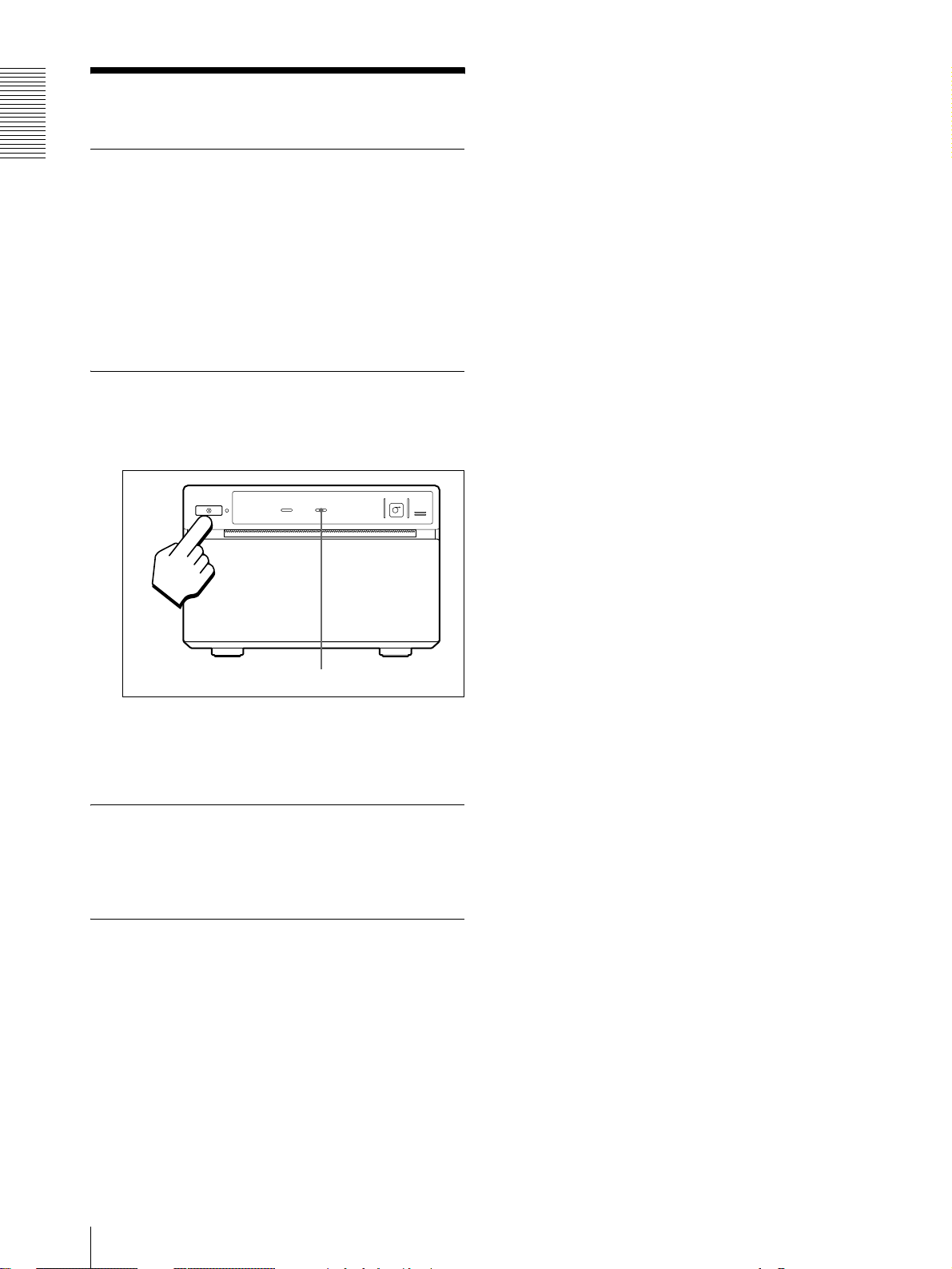
プリントするには
準備 / 操作
プリント前の確認
プリントする前に次のことを確認してください。
・ 接続は正しいですか?(7 ページ)
・ DIP スイッチは正しく設定していますか?(8 ページ)
・ プリンタードライバーをインストールしましたか?(8
ページ)
・ プリント用紙は正しく取り付けてありますか?(10
ページ)
プリントする
1 電源 ON/OFF スイッチを ON にし、電源を入れます。
電源ランプが点灯します。
FEED
OPEN
ON/ OFF
RECEIVING
EMPTY
EMPTY ランプ
2 EMPTY ランプが消灯していることを確認します。
3 アプリケーションソフトでプリントの操作をします。
プリントを中断するには
プリント中に、OPEN もしくは FEED ボタンを押しま
す。プリント動作が止まります。
プリント用紙を送るには
FEED ボタンを押します。押している間、プリント用紙
が送られます。プリンター用紙は引っ張らないでくださ
い。
12
プリントするには
Page 13

その他
使用上のご注意
持ち運びについて
・ ぶつけたり、落としたりしないように気をつけてください。
・ 持ち運びの際は、プリンター用紙を取り外してくださ
い。プリンター用紙を取り付けたまま持ち運ぶと故障の
原因になることがあります。
電源について
・ 電源は AC100V をお使いください。
・ 付属の 3 芯- 2 芯 AC 変換アダプターを使う場合は、
アース端子を必ず接地してください。
アースにつなぐ
・ 電源コードは傷つけないでください。
・ 長い間使わないときは、電源コードを抜いておいてくだ
さい。
・ 電源コードを抜くときは、電源プラグを持って抜いてく
ださい。
安全のために
・ キャビネットは絶対に開けないでください。内部に触れ
ると危険です。
・ 内部にものを落とさないでください。
・ ペーパーカッターには触れないでください。
その他
置き場所について
・ 水平な場所に置いてください。傾けた状態で本機を使用
すると故障の原因になります。
・ 暑い所や湿気の多い所に置かないでください。
・ 湿気の低い冬場では、湿度 35% 以上の環境で使うこと
をおすすめします。
・ 結露にご注意ください。
温度の低い場所から暖かい場所に移動したり、暖房で湯
気や湿気がたち込めた部屋に置くと、本機の内部に水滴
がつくことがあります。これを結露といいます。この状
態で本機を使用すると、正常に動かないばかりでなく、
故障の原因になります。結露の可能性のあるときは、電
源を切り、しばらくそのまま放置してください。
使用上のご注意
13
Page 14
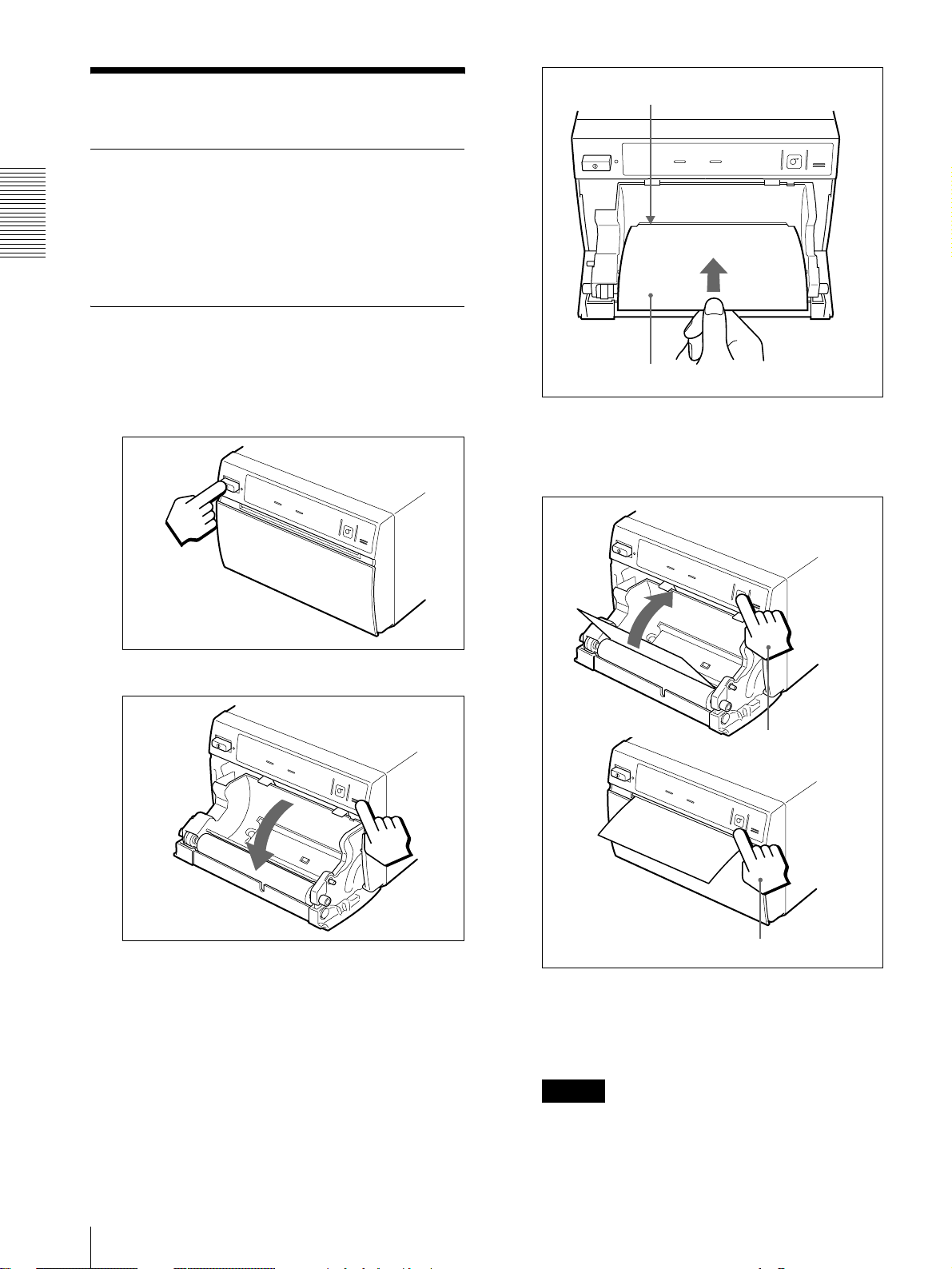
その他
お手入れ
キャビネットのクリーニング
キャビネットの汚れは、水または水で薄めた中性洗剤溶
液で湿らせた布をかたくしぼってから拭き取ってくださ
い。シンナーやベンジン、アルコールなどは表面の仕上
げを傷めることがありますので使用しないでください。
ヘッドのクリーニング
プリント画に白いスジが生じたら、付属のヘッドクリー
ニングシートでヘッドをきれいにしてください。
トレー内のスライドスイッチの上にある窪みに差し込む
付属のヘッドクリーニングシート
1 電源 ON/OFF スイッチを ON にし、電源を入れます。
2 OPEN ボタンを押し、ドアを開けます。
4 ドアを手で押して閉めます。
5 FEED ボタンを、クリーニングシートが排出され始
めるまで押し続け、ブザーが鳴ったら離します。
押し続ける
3 付属のヘッドクリーニングシートの黒い面を下にし
て、トレー内のスライドスイッチの上にある窪みに
差し込みます。
お手入れ
14
" ピピピッ " とブザーが鳴ったら離す
6 OPEN ボタンを押してドアを開け、ヘッドクリーニ
ングシートを取り除きます。
7 ドアを手で押して閉めます。
ご注意
ヘッドクリーニングシートは必要に応じてお使いく
ださい。ヘッドのクリーニングを頻繁に行うと、故
障の原因になる場合があります。
Page 15
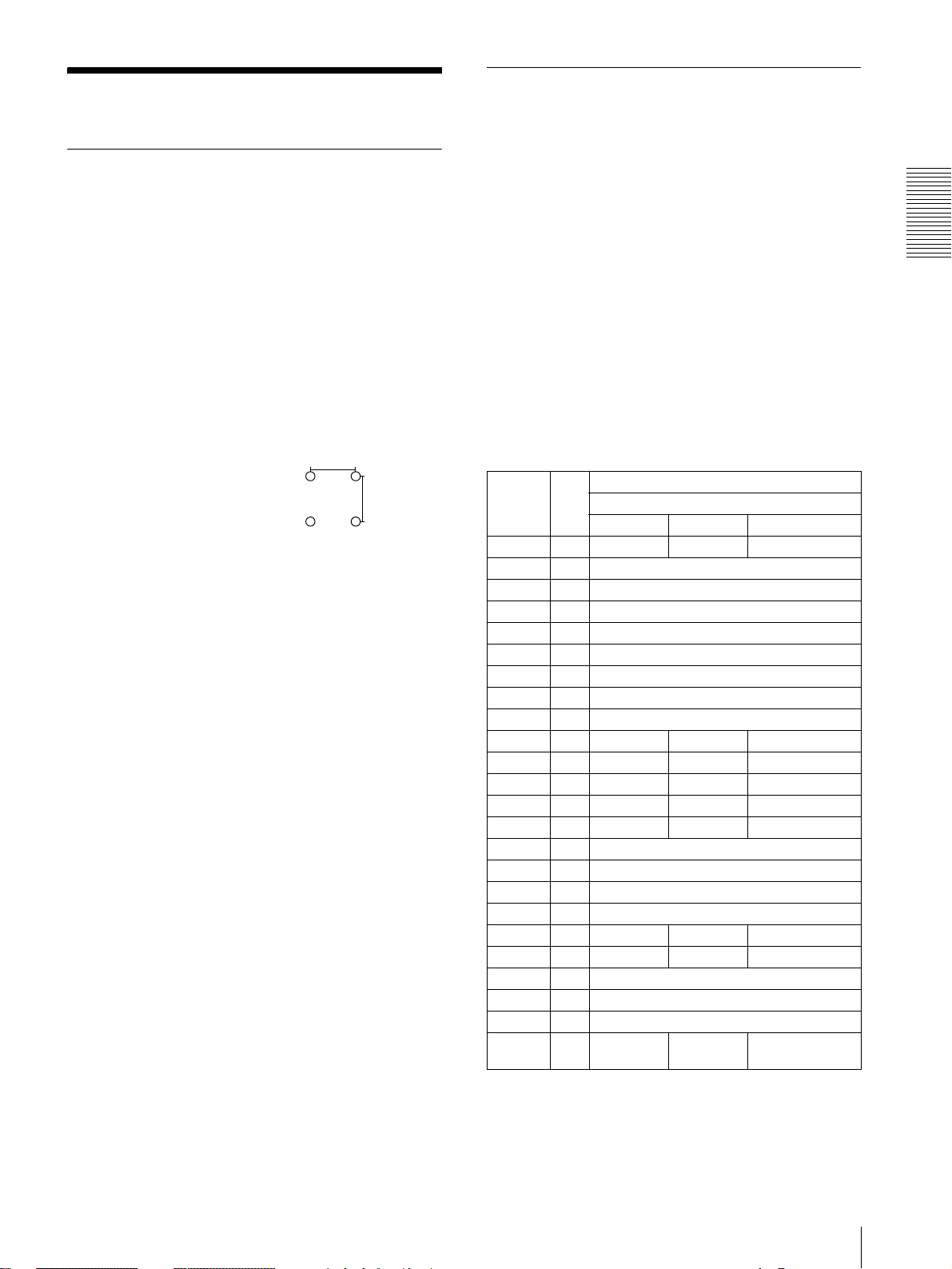
主な仕様
プリンター
感熱ヘッド 薄膜サーマルヘッド 1280 ドット
階調数 256 階調(8 ビット)
メモリー容量 4096 × 1280 × 8 (bit)
画面寸法 最大 320 × 100 mm
プリント速度 約 5.1 秒 /1 画面(1280 × 1280 ドッ
ト時)
画素数 最大 4096 × 1280 ドット
画素密度 H:100 mm/1280 ドット= 0.078
mm/ ドット
V:100 mm/1280 ドット= 0.078
mm/ ドット
正方ドット
H
V
電源 AC100V、50/60Hz
消費電力 20W(スタンバイ時)
120W(プリント時)
動作温度 5 ℃~ 35 ℃
動作湿度 20% ~ 80%
保管/輸送時温度
-20℃~60℃
保管/輸送時湿度
20% ~ 90%
最大外形寸法 154 × 105 × 260mm(幅 / 高さ / 奥
行き)
質量 3.4kg(本体のみ)
付属品 プリンター用紙(UPP-110HG)(1)
AC 電源コード (1)
3 芯- 2 芯 AC 変換アダプター (1)
ヘッドクリーニングシート (1)
プリンタードライバーディスク (1)
取扱説明書 (1)
サービス窓口のしおり・ご相談窓口のご
案内 (1)
保証書 (1)
ソフトウェア使用契約書 (1)
メディアラベル (1)
インターフェース
パラレルインターフェース
制御用端子 IEEE1284-B コネクター(D-sub 36
ピン)
入力:最大 5 V(TTL)
出力:最大 5 V(TTL)
データ転送方式 8 ビット、パラレル、IEEE STD 1284-
1994 準拠
・Compatible
・ Reverse Nibble
・ECP
ロジックレベル TTL
パラレルインターフェースコネクターのピ
ン配列
Pin 番号 I/O 信号
インターフェースのモード
Compatible
1 I nStrobe HostClk HostClk
2I/O Data1(LSB)
3I/O Data2
4I/O Data3
5I/O Data4
6I/O Data5
7I/O Data6
8I/O Data7
9I/O Data8(MSB)
10 O nACK PtrClk PeriphClk
11 O Busy PtrBusy PeriphAck
12 O PError
13 O Select Xflag Xflag
14 I nAutoFd HostBusy HostAck
15 Not defined
16-17 GND
18 O
19-30 GND
31 I nInit nInit nReverseRequest
32 O nFault nDataAvail nPeriphRequest
33 Not defined
34 Not defined
35 Not defined
36 I nSelectln IEEE 1284
Periphral Logic High(1kΩ で +5V にプルアップ)
Nibble ECP
AckDataReq
Active
nAckReverse
IEEE 1284
Active
その他
UP-D895 は、双方向パラレルインターフェース(IEEE
STD 1284-1994)規格のうち、Compatible モード、
Reverse Nibble モードおよび ECP モードに対応してい
ます。
主な仕様
15
Page 16

その他
USB インターフェース
データ転送方式 Universal Serial Bus Specification
Revision 1.0 準拠
USB インターフェースコネクターのピン
配列
Pin 番号 I/O 信号名 機能
VCC ケーブル電源、最大電流
100mA
I/O -Data データ
I/O +Data データ、1.5kΩ の抵抗を経由
して +3.3V にプルアップ
Ground ケーブルグランド
本機の仕様および外観は、改良のため予告なく変更する
ことがありますが、ご了承ください。
この装置は、情報処理装置等電波障害自主規制協議会(VCCI)
の基準に基づくクラス A 情報技術装置です。この装置を家庭環
境で使用すると電波妨害を引き起こすことがあります。この場
合には使用者が適切な対策を講ずるよう要求されることがあり
ます。
本機は「JIS C 61000-3-2 適合品」です。
故障とお考えになる前に
修理にお出しになる前にもう一度点検してください。そ
れでも正常に動作しないときは、お買い上げ店またはソ
ニーのサービス窓口にお問い合わせください。
こんなときは ご確認ください
細かいゴミが最初
にプリントした数
枚に現れる。
パソコンから画像
を伝送してもプリ
ントしない。
パソコンのパラレ
ルポートを ECP
モードにしても、
データ転送が速く
ならない。
紙詰まりが起きた。 ・ OPEN ボタンを押してドアパネルを開け、
印画ムラが起きる。 ヘッドが汚れていませんか?
全面が真っ黒に近
い画像を連続して
プリントしたら、
プリントしなく
なってしまった。
プリンター用紙を交換したばかりではありま
せんか?
→ FEED ボタンを押して、紙を 15 ~ 20 cm
引き出してからプリントしてください。
・ 用紙が送られない場合
→ 電源は入っていますか?
→ 正しく接続されていますか?
→ 用紙がたるんでいませんか?
・ アラームブザーが鳴った場合
→ サーマルヘッドが温度上昇していません
か ? 真っ黒に近い画像を連続してプリン
トすると、サーマルヘッドの温度が上昇
する場合があります。この場合、
EMPTY ランプが点滅しています。しば
らくプリントをやめてください。
→ 用紙は正しく取り付けてありますか?
・ 用紙は送られるがプリントされない場合
→ 用紙の感熱面を上にして取り付けました
か?(10 ページ)
・ お使いのパソコンは ECP モードに対応して
いますか?
→ パラレルポートの設定が ECP モードと表
示されていても、実際には ECP モードで
動作しないパソコンがあります。詳しく
は、パソコンのメーカーサポート窓口に
ご相談ください。
プリンター用紙を取り出してから、詰まっ
た紙を手でゆっくり引き出してください。
・ プリンターが結露していませんか?
→ 寒い所から急に暑い所にプリンターを移
すと、内部に水滴がつくこと(結露)が
あります。結露したら電源を切ったまま
1~2時間放置してください。
→ 付属のヘッドクリーニングシートを使って、
ヘッドをきれいにしてください。(14 ペー
ジ)
真っ黒に近い画像を 15 枚以上プリントする
と、それ以上プリントしなくなることがあり
ます。サーマルヘッドの温度上昇を抑えるた
めに保護回路が動作しているためです。
→ しばらくプリントをやめてください。
故障とお考えになる前に
16
Page 17
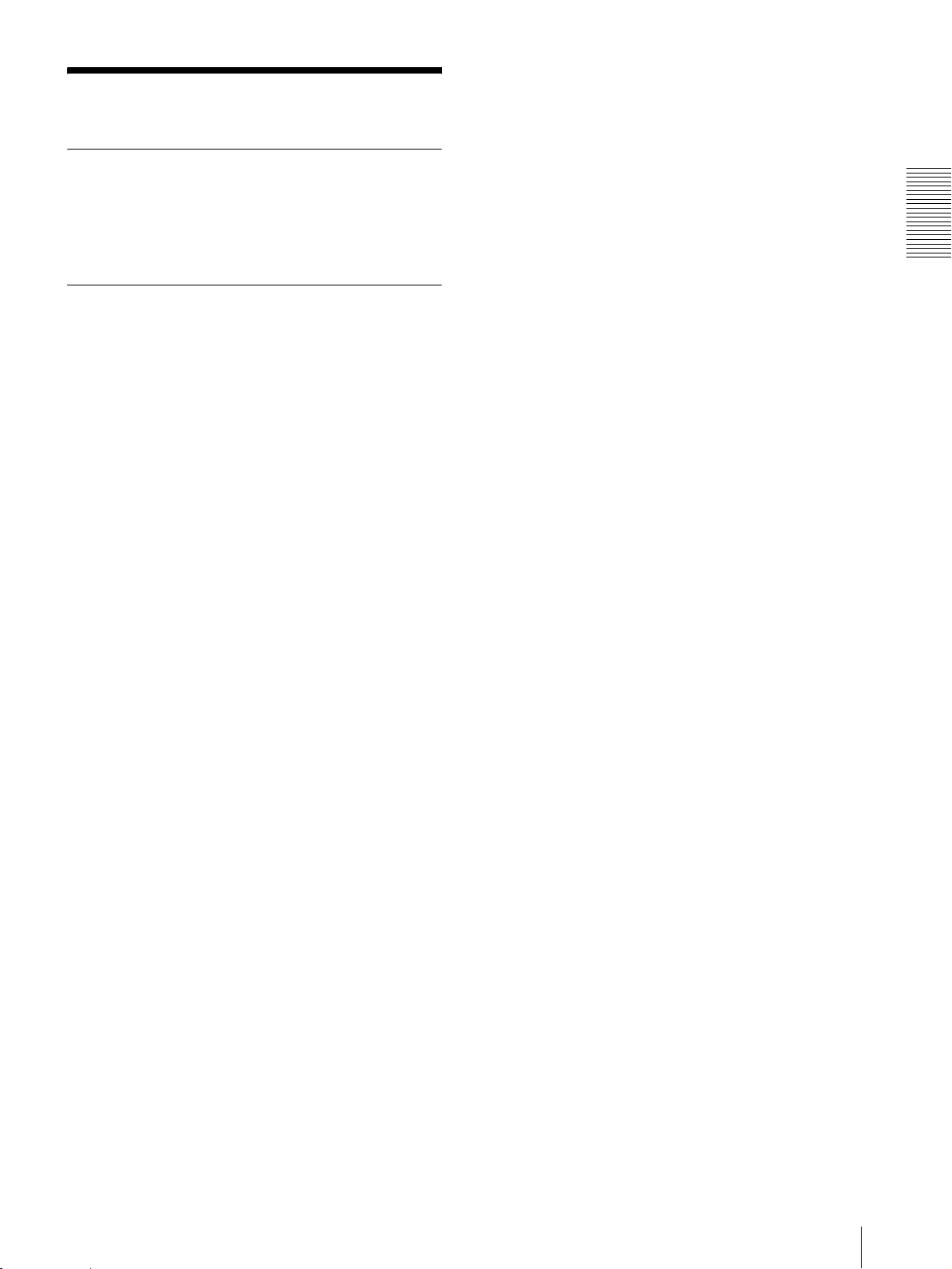
保証書とアフターサービス
保証書
この製品には保証書が添付されていますので、お買い上
げの際お受け取りください。所定事項の記入および記載
内容をお確かめのうえ、大切に保存してください。
アフターサービス
調子が悪いときはまずチェックを
この説明書をもう一度ご覧になってお調べください。
それでも調子の悪いときはサービスへ
お買い上げ店、またはお近くのソニーの業務用ご相談窓
口にご相談ください。
保証期間中の修理は
保証書の記載内容に基づいて修理させていただきます。
詳しくは保証書をご覧ください。
その他
保証期間経過後の修理は
修理によって機能が維持できる場合は、ご要望により有
料修理させていただきます。
部品の保有期間について
当社では、デジタルグラフィックプリンター UP-D895
の補修用性能部品(製品の機能を維持するために必要な
部品)を、製造打ち切り後最低 10 年保有しています。こ
の部品保有期間を修理可能の期間とさせていただきます。
保有期間が経過した後も、故障箇所によっては、修理可
能の場合がありますので、お買い上げ店か、サービス窓
口にご相談ください。
保証書とアフターサービス
17
Page 18
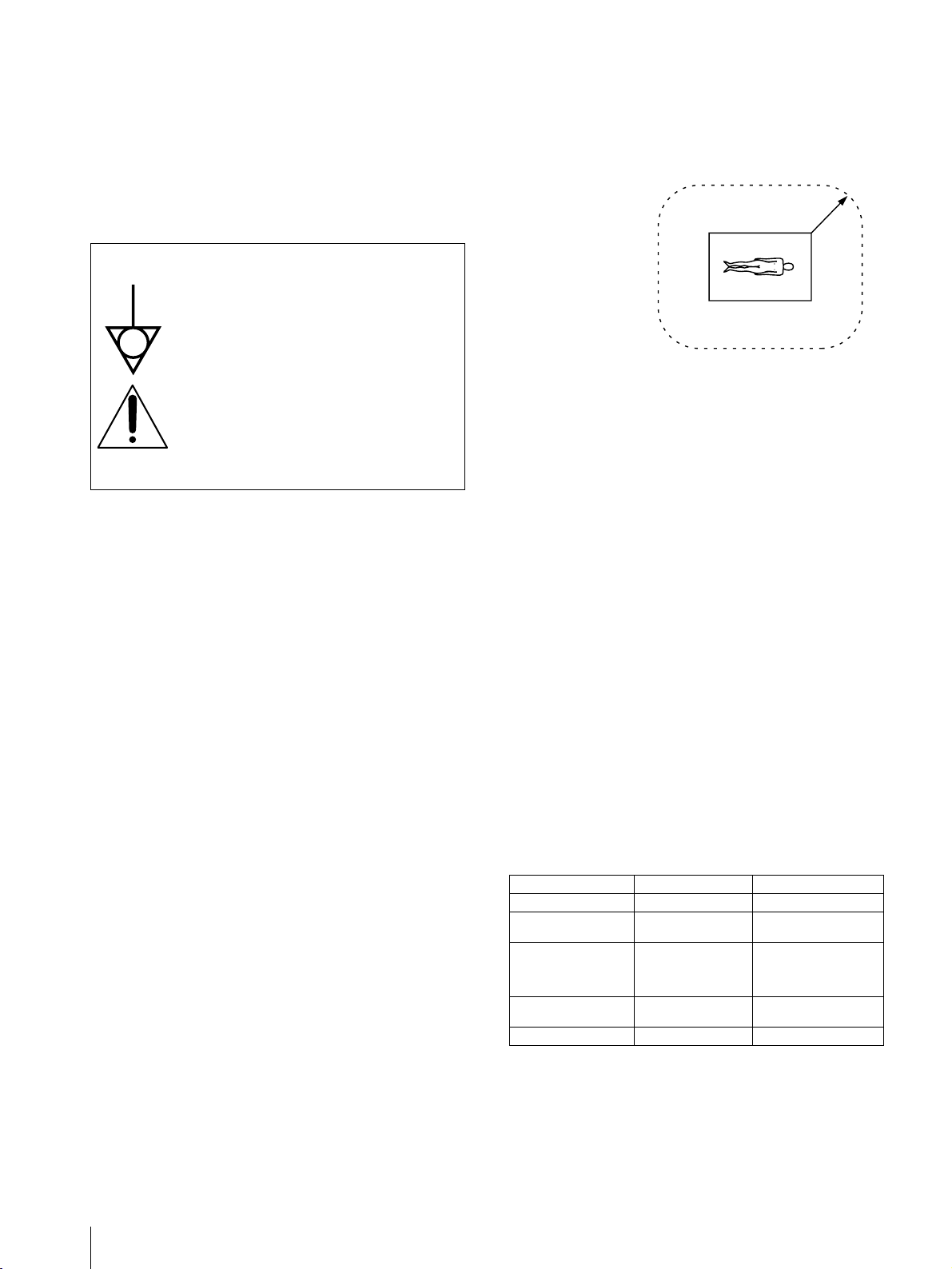
WARNING
To prevent fire or shock hazard, do not expose the unit to
rain or moisture.
To avoid electrical shock, do not open the cabinet. Refer
servicing to qualified personnel only.
2 When this unit is used together with other equipment
in the patient area*, the equipment shall be either
powered by an isolation transformer or connected via
an additional protective earth terminal to system
ground unless it is certified according to Standard
IEC60601-1.
* Patient Area
THIS APPARATUS MUST BE EARTHED.
Symbol on the products
This symbol indicates the equipotential
terminal which brings the various parts of
a system to the same potential.
This symbol is intended to alert the user to
the presence of important operating and
maintenance (servicing) instructions in
the literature accompanying the
appliance.
For the customers in the U.S.A.
This equipment has been tested and found to comply
with the limits for a Class A digital device, pursuant to
Part 15 of the FCC Rules. These limits are designed to
provide reasonable protection against harmful
interference when the equipment is operated in a
commercial environment. This equipment generates,
uses, and can radiate radio frequency energy and, if not
installed and used in accordance with the instruction
manual, may cause harmful interference to radio
communications. Operation of this equipment in a
residential area is likely to cause harmful interference in
which case the user will be required to correct the
interference at his own expense.
You are cautioned that any changes or modifications not
expressly approved in this manual could void your
authority to operate this equipment.
This device requires shielded interface cables to comply
with FCC emission limits.
For the customers in Canada
This unit has been certified according to Standard CSA
C22.2 NO.601.1.
Important safeguards/notices for use in
the medical environments
1 All the equipments connected to this unit shall be
certified according to Standard IEC60601-1,
IEC60950, IEC60065 or other IEC/ISO Standards
applicable to the equipments.
R1.5m
3 The leakage current could increase when connected
to other equipment.
4 This equipment generates, uses, and can radiate
frequency energy. If it is not installed and used in
accordance with the instruction manual, it may cause
interference to other equipment. If this unit causes
interference (which can be determined by unplugging
the power cord from the unit), try these measures:
Relocate the unit with respect to the susceptible
equipment. Plug this unit and the susceptible
equipment into different branch circuit. Consult your
dealer. (According to Standard EN60601-1-2 and
CISPR11, Class B, Group 1)
Caution
When you dispose of the unit or accessories, you must
obey the law in the relative area or country and the
regulation in the relative hospital.
Warning on power connection
Use a proper power cord for your local power supply.
Warning on power connection for medical use
Please use the following power supply cord.
With connectors (plug or female) and cord types other
than those indicated in this table, use the power supply
cord that is approved for use in your area.
United States Canada
Plug type HOSPITAL GRADE* HOSPITAL GRADE*
Female end E62405, E35708 LR53182, LL022442,
Cord type E159216, E35496
Minimum cord set
rating
Safety approval UL Listed CSA
*Note: Grounding reliability can only be achieved when the equip-
ment is connected to an equivalent receptacle marked ‘Hospital Only’
or ‘Hospital Grade’.
Min.Type SJT
Min.18 AWG
10A/125V 10A/125V
LL088408
LL112007-1, LL20262,
LL32121, LL84494
Min.Type SJT
Min.18AWG
2
Page 19

Overview
Table of Contents
Quiet, High Quality, Fast Printing
• Employs a thin thermal head with a built-in high speed
drive IC, capable of high resolution images of 12.8
dots/mm.
• Print speeds of approximately 1 high quality image
(1280 × 1280 dpi) every 5.1 sec.
• Standard image memory capable of handling and
printing images up to 4096 × 1280 dots (approx. 320
× 100mm).
• Monochrome printing with up to 256 shades of
gradation.
• Built-in temperature correction circuits prevent
temperature changes which could cause blurred prints.
USB and Parallel Interfaces
The printer is provided with both a USB and bidirectional IEEE 1284 standard parallel interface,
making the printer available for use with a wide variety
computers.
Expand Printed Image to Match Paper
Size
Images smaller than the paper can be set for automatic
enlargement to match the size of the paper.
Margin Settings Possible
Smaller margins can be set to allow printing more
images with one roll of paper.
Error Alarm Function
To prevent errors, an alarm buzzer tells you when you
make a mistake.
Easy Paper Loading
Free access to the door panel allows you to drop paper
into the printer for easy loading.
Getting Started
Part Names and Functions ....................................4
Connections ............................................................5
USB Port Connection ..........................................5
Parallel Port Connection .....................................5
Installing the Printer Driver .................................6
Setting the DIP Switches .......................................6
Printer Paper ..........................................................7
Print Paper You Can Use ....................................7
Loading Paper in the Printer ................................8
Loading Paper .....................................................8
Printing ...................................................................9
Before Starting a Print Job ..................................9
Starting a Print Job ..............................................9
Canceling a Print Job ..........................................9
Feeding Paper .....................................................9
Others
Precautions ...........................................................10
On safety ...........................................................10
On operation .....................................................10
On the printer carriage ......................................10
On installation ...................................................10
Maintenance .........................................................10
Cleaning the Cabinet .........................................10
Cleaning the Thermal Head ..............................10
Specifications ........................................................12
Printer ................................................................12
Interface ............................................................12
Medical Specifications ......................................13
Troubleshooting ....................................................13
3
Page 20

A Power ON/OFF Switch, Power Lamp (8, 9,
Getting Started
10)
Switch to ON to power and light the power lamp.
B RECEIVING lamp
Getting Started
Part Names and
Lights while the printer is receiving print data from
the computer.
Functions
For more details, see the referenced pages numbers
enclosed in parentheses ( ).
Front
FEED
OPEN
AC IN
Rear
ON/ OFF
USB
OFF
ON
DIP SW FUNCTION TABLE
NO FUNCTION
1
2
3
4
5
6
7
8
RECEIVING
DIP SW
GAMMA
RESIZE TO FIT
COMMAND
POST FEED
RESERVED
RESERVED
RESERVED
SW-ON SW-OFF
TONE
TONE TONE
OFF
D895 D890
ONONOFF
EMPTY
C EMPTY lamp (9)
Lights when the printer runs out of paper. Flashes
while the temperature control circuits are heating
the thermal head.
D FEED button (9, 11)
Hold down to feed paper. While a print job is in
progress, press to cancel the print job.
E OPEN button (8, 9, 10)
Press to open the paper door. While a print job is in
progress, press to cancel the print job.
F Paper cutter
Cuts the paper as each image is printed.
G USB connector (5)
Connects to a computer or another USB peripheral
device with a USB cable.
H DIP SW (6~7)
Select the image mode.
I Parallel connector (36-pin Amphenol) (5)
Connects to a computer or another parallel device
with a Centronics Standard interface cable.
For the ECP mode, an IEEE STD 1284 Standard
cable is required.
Slide switch inside the paper tray
PAPER TYPE
HD HGS
4
Part Names and Functions
J AC IN connector
Connects the AC power cord provided with the
printer.
K PAPER TYPE switch
Selects the printer paper.
Select the paper type according to the type of paper
that you are going to use.
Paper Type Switch Postion
UPP-110S I (Normal)
UPP-110HD II (High Density)
UPP-110HG V (High Glossy)
Page 21

Connections
After connecting the computer interface cable to the
computer and the printer, connect the power cord. The
interface cable may vary depending on the computer in
use. For details about printer connection, refer to the
manuals for the computer or other peripheral devices.
Notes
• Before connecting the printer to the computer, switch
off the printer, computer, monitor, and all peripheral
devices connected to the computer.
• Before connecting the printer to the computer,
disconnect the power cord from the printer. Connect
the power cord to the printer only after connecting the
printer and the computer.
• To connect the printer and computer, use an interface
cable that matches either the USB or Centronics
parallel connections on the printer.
• Follow the connection procedures described in the
computer manual.
• An interface cable less than 2 meters (about 6 1/2 ft.)
long and protected with ferrite core seals at both
connectors is recommended.
• Make sure that the interface cable is connected
securely at both ends.
• The printer driver software provided with the printer is
not suitable for using the printer connected to a
network.
• Operation of the printer is not guaranteed for
connection to a USB hub.
• If a USB cable and parallel printer cable are
connected at the same time, only the USB
connection is used and the parallel connection
cannot be used.
USB Port Connection
DIP SW
USB
OFF
ON
DIP SW FUNCTION TABLE
NO FUNCTION
SW-ON SW-OFF
1
TONE
GAMMA
2
RESIZE TO FIT
3
COMMAND
4
5
POST FEED
6
RESERVED
7
RESERVED
8
RESERVED
TONE TONE
D895 D890
ONONOFF
AC IN
OFF
Interface cable
Parallel Port Connection
DIP SW
USB
OFF
ON
DIP SW FUNCTION TABLE
NO FUNCTION
SW-ON SW-OFF
1
TONE
GAMMA
2
RESIZE TO FIT
3
COMMAND
4
5
POST FEED
6
RESERVED
7
RESERVED
8
RESERVED
TONE TONE
D895 D890
ONONOFF
AC IN
OFF
Interface cable
Getting Started
Note
An IEEE STD 1284 interface cable is required in order
to use the printer in the ECP mode, and the computer
must be set to use the local parallel port. For details,
refer to your computer manual.
Connections
5
Page 22

Installing the Printer
Setting the DIP Switches
Driver
Getting Started
Install the printer driver provided with the printer. For
detailed instructions about how to install the printer
driver, refer to the Readme.txt file on the printer driver
Set the DIP switches for how you intend to use the
printer. To change the DIP switches, first switch off the
printer and then use a small screwdriver with a small
point to move the switches.
The factory settings are shown below.
installer disk.
DIP SW
OFF
ON
DIP SW
USB
OFF
ON
DIP SW FUNCTION TABLE
NO FUNCTION
SW-ON SW-OFF
1
TONE
2
3
4
5
6
7
8
GAMMA
RESIZE TO FIT
COMMAND
POST FEED
RESERVED
RESERVED
RESERVED
TONE TONE
D895 D890
ONONOFF
AC IN
OFF
DIP SW FUNCTION TABLE
No. Function ON OFF
1
GAMMA
2 TONE III TONE II
——— TONE I
3 RESIZE TO FIT ON OFF
4 COMMAND D895 D890
5 POST FEED ON OFF
6 RESERVED ——— ———
7 RESERVED ——— ———
8 RESERVED ——— ———
AB GAMMA switch
Switches the screen tone. This setting is enabled
only after D COMMAND is set OFF to select
D890.
Print Mode GAMMA Switch Position
AB
TONE I OFF (TONE 1) Enabled for either
TONE II ON (-) OFF (TONE II)
TONE III ON (-) ON (TONE III)
6
Installing the Printer Driver / Setting the DIP Switches
When TONE I is selected for GAMMA, the B
GAMMA switch can be at either position, but we
recommend leaving the switch at the ON position
(factory setting).
Page 23

The diagram below shows the curve for each tone.
High
TONE
Print Density
Low
0 255
TONE
TONE
Gradation
C RESIZE TO FIT
This selection is enabled when D COMMAND is
set for D890.
ON: The printed image is enlarged about 25% and
is printed as the same size as with the UPD890.
OFF: The printed image is not enlarged. Compared
to UP-D890 output, the printed image is about
25% smaller. (This is because pixel density
with the UP-D895 is about 25% higher than
with the UP-D890).
D COMMAND switch
Set this switch to OFF when using the UP-D895
with software applications intended for the UPD890.
E POSTFEED switch
Selects the paper feed method for after printing.
ON: Feeds extra blank paper between prints.
OFF: Feeds less paper between prints to conserve
paper, or when printing multiple pictures on
the same sheet. More pictures can be printed
on one sheet, but because there is so little
space between printed pictures, you must
press the FEED button before cutting the
paper.
FG H RESERVED switch
Ordinarily, leave these switches set to ON (the
factory setting).
Printer Paper
Use only Sony UPP-110S/110HD/110HG paper
designed for use with this printer. High print quality
cannot be guaranteed if any other paper is used with this
printer, and such paper could damage the printer.
Printer paper intended for use with the UP-D890
cannot be used with the UPP-110HA.
Print Paper You Can Use
Print paper characteristics are as follows.
Print Characteristics Paper Type
TYPE I (Normal) UPP-110S
TYPE II (High Density) UPP-110HD
TYPE V (High Glossy) UPP-110HG
Storing and Handling Paper
• Stored unused paper at a temperature below 30°C
(86°F) in a dry location that is not exposed to direct
sunlight.
• Do not store unused paper near volatile liquids or
allow the paper to contact any organic volatile liquid,
cellophane tape, or any compound of vinyl chloride.
• Handle the paper carefully when loading to avoid
touching the printing surface with your fingers.
Perspiration or oil from you hands could cause
pictures to blur.
• After removing the label from the leading edge of the
paper, pull the paper out 15~20 cm (about 6~8 in.)
before printing. Label adhesive remaining on the
paper could spoil a picture.
• To prevent printed pictures from fading or changing
color, store them in a cool, dry location where the
temperature is not higher than 30°C (86°F).
• Store printed pictures in a polypropylene pouch or
between sheets of paper that contain no plastic.
• Do not store printed pictures where they will be
exposed to direct sunlight or high humidity.
• Do not store printed pictures near volatile liquids or
allow the prints to contact any organic volatile liquid,
cellophane tape, or any compound of vinyl chloride.
• To prevent fading, stack prints on or under a diazo
copy sheet.
• To mount prints on another sheet of paper, use doublesides tape or a water base adhesive.
• Do not incinerate waste printer paper.
Getting Started
Printer Paper
7
Page 24

Loading Paper in the
Printer
3
Remove the label from the leading edge of the
printer paper, pull out about 15~20 cm (about 6~8
in.) of the paper, and then set the paper roll in the
paper tray.
Getting Started
Notes
• Before loading paper in the printer, see “Storing and
Handling Paper” (on page 7).
• Always handle print paper carefully when loading to
avoid adversely affecting the quality of the printed
pictures. Never bend or crease the paper and never
touch the printing surface with your fingers.
Fingerprints perspiration can blur printing.
• Do not use any paper other than UPP-110S/110HD/
110HG paper. (page 7)
• Confirm that the PAPER TYPE switch is set correctly
for the type of paper loaded in the printer. (page 4)
Loading Paper
1
Press the power ON/OFF switch to turn the printer
on. The power lamp lights.
Note
To avoid exposing the printer paper to dust, dirt, etc.
always handle it carefully when removing from its
package and loading it in the printer. Paper exposed
to dirt or dust cannot be used for printing.
Remove label and
pull out 15~20 cm
(about 6~8 in.)
2
Press the OPEN button to open the paper door.
Load the paper with the print
side (heat sensitive side) up.
Printing is not possible if the
paper is reversed.
Make sure that the paper is set straight.
8
Loading Paper in the Printer
Page 25

4
Close the paper door and press on it to shut it.
Printing
Notes
• Make sure that the paper is loaded straight. If it is
skewed, this could cause the paper to jam.
• If you did not pull out enough paper at Step 3, without
pulling on the paper press the FEED button on the
operation panel to feed some more paper out of the
printer.
Before Starting a Print Job
Always check the following points:
• Printer connected correctly? (page 5)
• DIP switches set correctly? (page 6)
• Printer driver installed? (page 6)
• Paper loaded correctly? (page 8)
Starting a Print Job
1
Press the power ON/OFF switch to turn the printer
on. The power lamp lights.
EMPTY
RECEIVING
ON/ OFF
EMPTY lamp
Getting Started
FEED
OPEN
2
Confirm that the EMPTY lamp is off. If it is on,
load paper.
3
Execute the print job with the software application.
Canceling a Print Job
To cancel a print job in progress, press the OPEN button
or the FEED button.
Feeding Paper
To feed paper, press the FEED button. The printer will
continue to feed paper as long as you hold down the
FEED button. Do not attempt to pull paper out of the
printer with your hand.
Printing
9
Page 26

Others
Maintenance
Cleaning the Cabinet
Precautions
On safety
Others
• Check the operating voltage before operation.
Operate the unit only with a power source specified in
“Specifications”.
• Stop operation immediately if any liquid or solid
object falls into the cabinet. Unplug the unit and have
it checked by qualified personnel.
• Unplug the unit from the wall outlet if you will not be
using it for a long time. Disconnect the power cord by
grasping the plug. Never pull the cord itself.
• Do not disassemble the cabinet. Refer servicing to
qualified personnel only.
• Do not touch the cutting blade of the printer.
• Connect the power plug of the printer to a wall outlet
with a protective earth terminal. The safety earth
should be properly established.
Use a wrung out damp cloth, or a damp cloth soaked in
water and a mild detergent, to clean the cabinet surface.
To avoid damaging the printer cabinet, never use
alcohol, thinner, or any other type of organic solvent, or
any type of abrasive cleaner, to clean the printer cabinet.
Cleaning the Thermal Head
If a printout appears dirty, or if you see white stripes in
a printout, use the cleaning sheet (provided with the
printer) to clean the thermal head.
1
Press the power button ON/OFF switch to turn on
the printer.
On operation
Do not turn the power off while the printer is printing.
The thermal head may be damaged.
On the printer carriage
Do not carry or move the printer when the paper roll is
placed in the printer. Doing so may cause a malfunction.
On installation
• Place the printer on a level and stable surface.
If you use the printer with placed on an uneven
surface, malfunction of the printer is likely to occur.
• Do not install the printer near heat sources. Avoid
locations near radiators or air ducts, or places subject
to direct sunlight or excessive dust, humidity,
mechanical shock or vibration.
• Provide adequate air circulation to prevent heat buildup. Do not place the printer on surfaces such as rugs,
blankets, etc., or near materials such as curtains and
draperies.
• If the printer is subjected to wide and sudden changes
in temperature, such as when it is moved from a cold
room to a warm room or when it is left in a room with
a heater that tends to produce large amounts of
moisture, condensation may form inside the printer.
In such cases the printer will probably not work
properly, and may even develop a fault if you persist in
using it. If moisture or condensation forms, turn off
the power and allow the printer to stand for at least one
hour.
2
Press the OPEN button to open the paper door.
10
Precautions / Maintenance
Page 27

3
With its black surface down, insert the cleaning
sheet into the groove above the slide switch inside
the paper tray.
Insert into the groove above the slide switch
inside the paper tray.
Cleaning sheet provided
4
Close the paper door and press it to shut it.
6
Press the OPEN button to open the paper door, and
then remove the cleaning sheet.
7
Close the paper door.
Note
Use the cleaning sheet to clean the thermal head
only when required. Frequently cleaning the
thermal unnecessarily could damage the thermal
head.
Others
5
Hold down the FEED button until the cleaning
sheet starts to eject. When you hear the buzzer,
release the FEED button.
Press and hold.
Release when you hear the buzzer.
Maintenance
11
Page 28

Interface
Specifications
Parallel Interface
Printer
Thermal head Thin-film thermal head, 1280 dots
Gradation 256-level gradation (8-bit)
Memory capacity
Others
Picture size 320 × 100 mm (max.)
Printing speed About 5.1 sec./image (1280 × 1280
Picture elements
Dot density H: 100 mm/1280 dots = 0.078
Power supply 100 to 120V AC, 50/60Hz, 1.5A
Temperatures Operating
Humidity Operating
Dimensions 154 × 105 × 260 mm (w × h × d)
Weight 3.4 kg (1.54 lb.) (printer only)
Accessories provided
4096 × 1280 × 8 (bit)
dots)
4096 × 1280 dots (max.)
V: 100 mm/1280 dots = 0.078
Square dots
H
V
220 to 240V AC, 50/60Hz, 0.8A
5°C ~ 35°C (41°F ~ 176°F)
Storage/Transport
–20°C ~ 60°C (–4°F ~ 140°F)
20% ~ 80%
Storage/Transport
20% ~ 90%
6.1 × 4.1 × 10.2 in. (w × h × d)
Printer paper UPP-110HG × 1 roll
AC power cord × 1
Thermal head cleaning sheet × 1
Printer driver × 1
Instructions for Use × 1
Service Contact List × 1
Software License × 1
Media label × 1
Control connector
IEEE1284-B Connector (D-sub 36-
pin)
Input: 5V (TTL) (max.)
Output: 5V (TTL) (max.)
Data transmission
8-bit, parallel, IEEE STD 1284-1994
Standard
Compatible, Reverse nibble, ECP
Logic level TTL
Parallel Interface Connector Pin
Assignment
Pin I/O Signal
Interface Mode
Compatible Nibble ECP
1 I nStrobe HostClk HostClk
2 I/O Data1 (LSB)
3I/O Data2
4I/O Data3
5I/O Data4
6I/O Data5
7I/O Data6
8I/O Data7
9 I/O Data8 (MSB)
10 O nACK PtrClk PeriphClk
11 O Busy PtrBusy PeriphAck
12 O Perror AckDataReq nAckReverse
13 O Select Xflag Xflag
14 I nAutoFd HostBusy HostAck
15 Not defined
16-17 GND
18 O Peripheral Logic High (pull up to +5V at 1kΩ)
19-30 GND
31 I nInit nInit nReverseRequest
32 O nFault nDataAvail nPeriphRequest
33 Not defined
34 Not defined
35 Not defined
36 I nSelectIn IEEE 1284
Active
IEEE 1284
Active
12
UP-D895 is compatible with the Compatible, Reverse
Nibble, and ECP Modes with the bi-directional parallel
interface (IEEE STD 1284-1994).
Specifications
Page 29

USB Interface
Data transmission
Universal Serial Bus Specification Rev.
1.0 Standard
USB Interface Connector Pin Assignment
Troubleshooting
Before you call for service, please check the problems
and solutions described below. If you cannot solve the
problem, contact the nearest SONY authorized dealer.
Pin I/O Signal Function
VCC Cable power, Max. current
100mA
I/O –Data Data
I/O +Data Data, pull up to +3.3V through
a 1.5kΩ resistance
Ground Cable ground
The design and these specifications are subject to
change without prior notification.
Medical Specifications
Protection against electric shock:
Class I
Protection against harmful ingress of water:
Ordinary
Degree of safety in the presence of flammable
anesthetics or oxygen:
Not suitable for use in the presence
of flammable anesthetics or oxygen
Mode of operation:Continuous
Problem Solution
First few prints
spotted with
small dots.
Print job does not
start.
Data transmission is not faster,
even after setting
the parallel port
to ECP mode.
Paper Jams • Jammed paper visible?
Printouts dirty. Thermal head dirty?
Printer halts during continuous
black printing.
New paper roll just installed?
tIf a new roll of paper has just been
loaded, paper dust may cause white
spots in printed images. Press the FEED
button and hold it down to feed about
15~20 cm (6~8 in.) and then release.
• Paper does not feed.
tPower switched on?
tPrinter connected correctly?
tPaper out?
• Alarm sounds.
tThermal head overheated? A high
density print job, i.e. printing all
black, could cause the thermal head
to overheat. When overheated, the
EMPTY lamp flashes. Cancel the
print job and allow the printer to
cool.
tPaper loaded correctly?
• Paper feeds but printing does not start.
tPrinter paper loaded with the wrong
side up? (page 8)
• Does the computer support the ECP
mode?
tEven if the ECP Mode option is dis-
played in the printer driver, some
computers may not support ECP
mode. For details, contact your computer vendor or manufacturer.
tPress the OPEN button to open the
paper door, and then gently pull the
jammed paper out of the printer.
• Condensation collected in printer?
tIf the printer has just been brought
into a warm room from a cold location, condensation may have formed
inside the printer. Switch the printer
off and let it set for 1 - 2 hours (until
it warms to room temperature), then
try printing again.
tUse the head cleaning sheet provided
with the printer to clean the thermal
head. (page 10)
When printing 15 or more pictures containing solid black areas, the thermal head protection circuit may shut down the printer to
prevent the thermal head from overheating.
tStop printing and allow the thermal head
to cool.
Others
Troubleshooting
13
Page 30

AVERTISSEMENT
Pour prévenir tout risque d’incendie ou d’électrocution,
garder cet appareil à l’abri de la pluie et de l’humidité.
Pour prévenir tout risque d’électrocution, ne pas ouvrir
le boîtier. Confier l’entretien de cet appareil
exclusivement à un personnel qualifié.
CET APPAREIL DOIT ETRE RELIE A LA TERRE.
Symbole
Ce symbole indique la borne
équipotentielle qui ramène les différentes
parties d’un système à la même tension.
Ce symbole est destiné à attirer l’attention
de l’utilisateur sur la présence
d’instructions d’utilisation et de
maintenance (réparation) importantes
dans la documemtation accompagnant
l’appareil.
Pour les utilisateurs au Canada
Cet appareil a été homologué conformément à la norme
CSA C22.2 No.601.1.
Avertissement sur le connecteur d’alimentation
Utiliser un cordon d’alimentation approprié à votre
tension d’alimentation secteur locale.
Avertissement sur le connecteur d’alimentation
pour usage médical
Prière d’utiliser le code d’alimentation électrique
suivant.
Avec des connecteurs (fiche ou fiche femelle) et des
types de câbles différents de ceux indiqués dans ce
tableau, utiliser le câble d’alimentation électrique agréé
pour votre secteur.
Etats-Unis Canada
Type de fiche CLASSE HOPITAL* CLASSE HOPITAL*
Fiche femelle E62405, E35708 LR53182, LL022442,
Type de câble E159216, E35496
Intensité nominale
du câble minimale
Agréation de
sécurité
*Remarque : La fiabilité de la mise à la terre n’est réalisable que si
l’équipement est branché sur une prise de courant équivalente
identifiée ‘Hôpital uniquement’ ou ‘Classe hôpital’.
Min.Type SJT
Min.18 AWG
10A/125V 10A/125V
UL Listed CSA
LL088408
LL112007-1, LL20262,
LL32121, LL84494
Min.Type SJT
Min.18AWG
Instructions de sécurité importantes en
vue d’une utilisation dans un
environnement médical
1 Tous les équipements raccordés à cet appareil doivent
être agréés suivant les normes IEC 60601-1,
IEC 60950, IEC 60065 ou les autres normes IEC/ISO
applicables à ces équipements.
2 Si cet appareil est utilisé conjointement avec d’autres
équipements à proximité d’un patient*, ces
équipements doivent être alimentés par un
transformateur d’isolement ou raccordés à la mise à la
terre du système par une borne de terre de protection
sauf s’ils sont agréés suivant la norme IEC 60601-1.
* Proximité d’un patient
R1.5m
3 Dans le cas d’une connexion à d’autres équipements,
le courant de fuite peut augmenter.
4 Cet appareil génère, utilise et peut émettre des
radiofréquences. S’il n’est pas installé et utilisé
conformément au mode d’emploi, il peut provoquer
des interférences avec d’autres appareils. Si cet
appareil génère des interférences (ce que l’on peut
facilement contrôler en débranchant le cordon
d’alimentation de l’appareil), appliquez l’une des
mesures suivantes : Installez cet appareil à un autre
endroit en tenant compte de l’autre équipement.
Branchez cet appareil et l’autre équipement sur des
circuits d’alimentation différents. Consultez votre
revendeur. (Suivant les normes EN60601-1-2 et
CISPR11, Classe B, Groupe 1)
Attention
Lorsque vous éliminez l’appareil ou ses accessoires,
vous devez vous conformer aux dispositions légales
applicables en la matière dans votre zone géographique
ou dans votre pays ainsi qu’au règlement de l’hôpital en
question.
2
Page 31

Généralités
Impression rapide, silencieuse, de haute
qualité
• Tête thermique pour papier mince équipée d’un circuit
intégré très rapide, capable de produire des images
haute résolution à 12,8 points/mm.
• Vitesses d’impression d’1 image environ de haute
qualité (1280
• Mémoire images standard capable de traiter et
d’imprimer des images en 4096
× 100 mm environ).
(320
• Impression monochrome : jusqu’à 256 niveaux de
gris.
• Circuits de correction de température intégrés
permettant d’éviter les variations de température
susceptibles de maculer les impressions.
Interfaces USB et parallèle
Equipée de deux interfaces, l’une USB et l’autre
parallèle standard bidirectionnelle IEEE 1284,
l’imprimante peut être connectée à diverses platesformes.
Ajustement de l’image imprimée à la taille
du papier
Les images dont la taille est inférieure aux dimensions
du papier peuvent être agrandies automatiquement et
ajustées au format du papier.
Possibilité de redéfinir les marges
Vous pouvez réduire les marges afin d’augmenter le
nombre d’images imprimables sur un même rouleau de
papier.
Signal sonore en cas d’erreur
Pour éviter les incidents, un signal sonore est émis
lorsque vous commettez une erreur.
× 1280 ppp) toutes les 5,1 secondes.
× 1280 points
Table des matières
Prise en main
Nom et description des composants ......................4
Connexions ..............................................................5
Connexion au port USB ......................................5
Connexion au port parallèle ................................5
Installation du pilote d’imprimante .....................6
Configuration des commutateurs DIP .................6
Papier imprimante .................................................8
Papiers imprimante admis ...................................8
Chargement du papier dans l’imprimante ..........9
Chargement du papier .........................................9
Impression .............................................................10
Avant de lancer un travail d’impression ............10
Lancement d’un travail d’impression ...............10
Annulation d’un travail d’impression ...............10
Alimentation du papier .....................................10
Autres
Précautions ...........................................................11
Sécurité .............................................................11
Utilisation ..........................................................11
Transport de l’imprimante ................................11
Installation ........................................................11
Maintenance .........................................................12
Nettoyage du boîtier ..........................................12
Nettoyage de la tête thermique .........................12
Spécifications ........................................................13
Imprimante ........................................................13
Interface ............................................................14
Spécifications médicales ...................................14
Résolution des incidents ......................................15
Facilité de chargement du papier
L’accès au magasin est aisé ce qui facilite le chargement
du papier dans l’imprimante.
3
Page 32

A Interrupteur ON/OFF, voyant d’alimentation
Prise en main
(9, 10, 12)
Appuyer sur l’interrupteur ON pour mettre
l’imprimante sous tension et allumer le voyant
d’alimentation.
Prise en main
Nom et description des
B Voyant RECEIVING
S’allume lorsque l’imprimante reçoit des données
composants
d’impression de l’ordinateur.
Pour plus de détails, reportez-vous aux numéros de page
indiqués entre parenthèses ( ).
Avant
FEED
OPEN
ON/ OFF
RECEIVING
EMPTY
Arrière
DIP SW
USB
OFF
ON
DIP SW FUNCTION TABLE
NO FUNCTION
SW-ON SW-OFF
1
2
3
4
5
6
7
8
GAMMA
RESIZE TO FIT
COMMAND
POST FEED
RESERVED
RESERVED
RESERVED
TONE TONE
D895 D890
ONONOFF
TONE
OFF
AC IN
Commutateur à l’intérieur du
magasin papier
C Voyant EMPTY (10)
S’allume lorsque le magasin papier est vide. Il
clignote lorsque les circuits de contrôle de la
température chauffent la tête thermique.
D Touche FEED (10, 12)
Permet d’alimenter le papier lorsque vous la
maintenez enfoncée. En cours d’impression, cette
touche permet d’annuler le travail.
E Touche OPEN (9, 10, 12)
Permet d’ouvrir le magasin. En cours d’impression,
cette touche permet d’annuler le travail.
F Massicot
Coupe le papier après l’impression d’une image.
G Port USB (5)
Permet de relier l’imprimante à un ordinateur ou
tout autre périphérique USB au moyen d’un câble
USB.
H DIP SW (6~7)
Permet de sélectionner le mode image.
I Port parallèle (connecteur Amphenol à 36
broches) (5)
Permet de relier l’imprimante à un ordinateur ou
tout autre périphérique parallèle au moyen d’un
câble d’interface Centronics standard.
Pour le mode ECP, un câble IEEE STD 1284
standard est requis.
J Connecteur AC IN
Permet de brancher le cordon d’alimentation AC
fourni avec l’imprimante.
4
Nom et description des composants
PAPER TYPE
HD HGS
K Commutateur PAPER TYPE
Sélectionne le papier chargé dans l’imprimante.
Sélectionne le type de papier en fonction de celui
utilisé.
Type de papier Position du commutateur
UPP-110S I (Normal)
UPP-110HD II (Haute densité)
UPP-110HG V (Glacé)
Page 33

Connexions
Après avoir raccordé le câble d’interface entre
l’ordinateur et l’imprimante, branchez le cordon
d’alimentation. Le câble d’interface varie en fonction de
l’ordinateur utilisé. Pour plus de détails sur la connexion
de l’imprimante, reportez-vous à la documentation
fournie avec l’ordinateur ou d’autres périphériques.
Connexion au port USB
DIP SW
USB
OFF
ON
DIP SW FUNCTION TABLE
NO FUNCTION
SW-ON SW-OFF
1
TONE
GAMMA
2
RESIZE TO FIT
3
COMMAND
4
5
POST FEED
6
RESERVED
7
RESERVED
8
RESERVED
TONE TONE
D895 D890
ONONOFF
AC IN
OFF
Prise en main
Remarques
• Avant de raccorder l’imprimante à l’ordinateur, mettez
hors tension l’imprimante, l’ordinateur, l’écran et tous
les périphériques connectés à l’ordinateur.
• Avant de raccorder l’imprimante à l’ordinateur,
débranchez le cordon d’alimentation de l’imprimante.
Vous ne devez brancher ce dernier qu’après avoir
connecté l’imprimante à l’ordinateur.
• Pour connecter l’imprimante à l’ordinateur, utilisez le
câble d’interface approprié aux ports USB ou parallèle
Centronics de l’imprimante.
• Suivez les procédures de connexion indiquées dans la
documentation qui accompagne l’ordinateur.
• Il est recommandé d’utiliser un câble d’interface
d’une longueur inférieure à 2 mètres (environ
6 1/2 pi.), dont les connecteurs sont dotés de
protections à tore de ferrite.
• Vérifiez que le câble d’interface est correctement
connecté aux deux extrémités.
• Le pilote d’imprimante fourni avec l’imprimante ne
convient pas à une utilisation de l’imprimante en
réseau.
• Le fonctionnement de l’imprimante n’est pas garanti
lorsque celle-ci est connectée à un concentrateur USB.
• Si des câbles imprimante USB et parallèle sont
connectés en même temps, seule la connexion USB
est effective. La connexion parallèle est inopérante.
Câble d’interface
Connexion au port parallèle
DIP SW
USB
OFF
ON
DIP SW FUNCTION TABLE
NO FUNCTION
SW-ON SW-OFF
1
TONE
GAMMA
2
RESIZE TO FIT
3
COMMAND
4
5
POST FEED
6
RESERVED
7
RESERVED
8
RESERVED
TONE TONE
D895 D890
ONONOFF
AC IN
OFF
Câble d’interface
Remarque
L’utilisation de l’imprimante en mode ECP nécessite un
câble d’interface IEEE STD 1284. En outre, l’ordinateur
doit être configuré pour utiliser le port parallèle local.
Pour plus de détails, reportez-vous à la documentation
qui accompagne votre ordinateur.
Connexions
5
Page 34

Installation du pilote
Configuration des
d’imprimante
Prise en main
Vous devez installer le pilote d’imprimante fourni avec
l’imprimante. Pour connaître la procédure à suivre,
reportez-vous au fichier Readme.txt qui se trouve sur le
disque d’installation du pilote.
commutateurs DIP
Vous devez configurer les commutateurs DIP en
fonction de votre utilisation de l’imprimante. Pour
modifier la position des commutateurs DIP, commencez
par mettre l’imprimante hors tension, puis déplacez
les commutateurs à l’aide d’un petit tournevis à pointe
fine.
La configuration par défaut (usine) est illustrée
ci-dessous.
DIP SW
OFF
ON
DIP SW
USB
OFF
ON
DIP SW FUNCTION TABLE
NO FUNCTION
SW-ON SW-OFF
1
TONE
2
3
4
5
6
7
8
GAMMA
RESIZE TO FIT
COMMAND
POST FEED
RESERVED
RESERVED
RESERVED
TONE TONE
D895 D890
ONONOFF
AC IN
OFF
DIP SW FUNCTION TABLE
No. Function ON OFF
1
GAMMA
2 TONE III TONE II
3 RESIZE TO FIT ON OFF
4 COMMAND D895 D890
5 POST FEED ON OFF
6 RESERVED ——— ———
7 RESERVED ——— ———
8 RESERVED ——— ———
——— TONE I
6
Installation du pilote d’imprimante / Configuration des commutateurs DIP
Page 35

AB Commutateur GAMMA
Passe d’une intensité à une autre. Cette
configuration est uniquement possible lorsque
D COMMAND est en position OFF D890.
Mode
d’impression
TONE I OFF (TONE 1) Activé dans les deux
TONE II ON (-) OFF (TONE II)
TONE III ON (-) ON (TONE III)
Position du commutateur GAMMA
AB
positions
Lorsque le commutateur GAMMA a la valeur
TONE I, le commutateur GAMMA B peut se
trouver dans l’une ou l’autre position. Il est
néanmoins recommandé de maintenir le
commutateur en position ON (configuration usine).
Le diagramme ci-dessous montre la courbe de
chaque valeur d’intensité.
Elevé
E Commutateur POSTFEED
Sélectionne la méthode d’alimentation du papier
après l’impression.
ON : Alimente du papier blanc entre les
impressions.
OFF : Alimente moins de papier entre les
impressions par souci d’économie, ou lors de
l’impression de plusieurs images sur la
même feuille. Vous pouvez imprimer
plusieurs images sur une même feuille.
Toutefois, en raison de l’espace réduit qui
existe entre chaque image, vous devez
appuyer sur la touche FEED avant de couper
le papier.
FG H Commutateur RESERVED
En règle générale, il convient de laisser ces
commutateurs sur la position ON (configuration
usine).
Prise en main
TO
N
E
TO
N
E
TO
N
Densité d’impression
Faible
0 255
E
Niveaux de gris
C Commutateur RESIZE TO FIT
Cette fonction est activée lorsque D
COMMAND a la valeur D890.
ON : L’image imprimée est agrandie de 25 %
environ pour atteindre un format équivalent à
celui utilisé sur l’UP-D890.
OFF : L’image imprimée n’est pas agrandie.
Comparé à une impression obtenue sur
l’UP-D890, l’image imprimée est 25 %
environ plus petite (En effet, sur l’UP-D895
la densité des pixels est de 25 % supérieure
environ à celle rendue sur l’UP-D890).
D Commutateur COMMAND
Ce commutateur doit être en position OFF lorsque
vous utilisez l’UP-D895 avec des applications
logicielles conçues pour l’UP-D890.
Configuration des commutateurs DIP
7
Page 36

• Pour coller les impressions sur une autre feuille de
Papier imprimante
Il est recommandé d’utiliser uniquement du papier Sony
Prise en main
UPP-110S/110HD/110HG conçu pour cette
imprimante. La qualité d’impression ne peut être
garantie si vous utilisez d’autres papiers. En outre, ces
derniers peuvent endommager l’imprimante.
Le papier imprimante conçu pour l’UP-D890 ne peut
pas être utilisé avec l’UPP-110HA.
papier, utilisez du ruban adhésif double face ou un
ruban adhésif à base d’eau.
• Ne brûlez pas le papier imprimante à jeter.
Papiers imprimante admis
Les caractéristiques des papiers imprimante sont les
suivantes.
Caractéristiques d’impression Type de papier
TYPE I (Normal) UPP-110S
TYPE II (Haute densité) UPP-110HD
TYPE V (Glacé) UPP-110HG
Stockage et manipulation du papier
• Le papier inutilisé doit être stocké dans un endroit sec,
d’une température inférieure à 30 °C (86 °F), à l’abri
de la lumière directe du soleil.
• Le papier inutilisé doit être tenu éloigné de liquides
volatils et ne doit pas entrer en contact avec un liquide
volatil organique, un ruban adhésif en bobine ou un
composant de chlorure de vinyle.
• Manipulez le papier avec précaution lorsque vous le
chargez dans l’imprimante en veillant à ne pas toucher
la surface d’impression avec les doigts. Les traces de
transpiration ou de graisse provenant de vos doigts
risquent de maculer les impressions.
• Après avoir retiré l’étiquette du bord d’attaque du
papier, tirez le papier de 15 à 20 cm (environ 6~8 po.)
environ avant de lancer l’impression. En effet, la
substance adhésive de l’étiquette risquerait d’altérer
l’image.
• Pour éviter l’atténuation ou l’altération des niveaux de
gris des images imprimées, stockez ces dernières dans
un endroit sec et frais, où la température ne dépasse
pas 30 °C (86 °F).
• Stockez les images imprimées dans une pochette en
polypropylène ou entre des feuilles de papier
dépourvues de substance plastique.
• Conservez les images imprimées à l’abri d’une
humidité excessive et de la lumière directe du soleil.
• Les images imprimées doivent être tenues éloignées
de liquides volatils et ne doivent pas entrer en contact
avec un liquide volatil organique, un ruban adhésif en
bobine ou un composant de chlorure de vinyle.
• Pour éviter l’atténuation des couleurs, empilez les
impressions sur ou sous une feuille diazo.
8
Papier imprimante
Page 37

Chargement du papier
dans l’imprimante
3
Retirez l’étiquette du bord d’attaque du papier
imprimante, tirez 15 à 20 cm (environ 6~8 po.)
environ de papier, puis placez le rouleau de papier
dans le magasin.
Remarques
• Avant de procéder au chargement du papier dans
l’imprimante, reportez-vous à la section “Stockage et
manipulation du papier” (page 8).
• Veillez à toujours manipuler le papier imprimante
avec précaution lors de son chargement afin d’éviter
toute altération de la qualité des images imprimées.
Veillez à ne jamais plier ni froisser le papier ou encore
à toucher la surface d’impression avec les doigts. En
effet, les traces de transpiration provenant des doigts
peuvent maculer l’impression.
• Veuillez uniquement utiliser du papier UPP-110S/
110HD/110HG. (page 8)
• Vérifiez que la configuration du commutateur PAPER
TYPE est appropriée au type de papier chargé dans
l’imprimante. (page 4)
Chargement du papier
1
Mettez l’imprimante sous tension en appuyant sur
ON/OFF. Le voyant d’alimentation s’allume.
Remarque
Pour éviter d’exposer le papier imprimante à la
poussière, la saleté, etc., veillez à toujours le
manipuler avec précaution lorsque vous le déballez
puis le chargez dans l’imprimante. Le papier sale
ou poussiéreux ne peut être utilisé pour
l’impression.
Retirez l’étiquette
et tirez 15 à 20 cm
environ de papier
(environ 6~8 po.)
Prise en main
2
Ouvrez le magasin en appuyant sur la touche
OPEN.
Chargez le papier face
impression (face thermosensible)
dessus. L’orientation du papier
doit être correcte pour pouvoir
imprimer.
Vérifiez que le papier est droit.
Chargement du papier dans l’imprimante
9
Page 38

4
Refermez le magasin et appuyez sur son capot
jusqu’à ce qu’il s’enclenche.
Impression
Prise en main
Avant de lancer un travail
d’impression
Veillez à toujours vérifier les points suivants :
• L’imprimante est-elle connectée correctement ?
(page 5)
• Les commutateurs DIP sont-ils configurés
correctement ? (page 6)
• Le pilote d’imprimante est-il installé ? (page 6)
• Le papier est-il chargé correctement ? (page 9)
Lancement d’un travail
d’impression
1
Mettez l’imprimante sous tension en appuyant sur
Remarques
• Vérifiez que le papier est correctement chargé et droit.
Un papier en biais est susceptible d’entraîner un
bourrage.
• Si vous n’avez pas fait avancer suffisamment de papier
à l’étape 3, sans tirer sur le papier appuyez sur la
touche FEED du panneau de commande pour extraire
davantage de papier de l’imprimante.
ON/OFF. Le voyant d’alimentation s’allume.
FEED
ON/ OFF
RECEIVING
EMPTY
OPEN
Voyant EMPTY
2
Vérifiez que le voyant EMPTY est éteint. S’il est
allumé, chargez du papier.
3
Lancez le travail d’impression à partir de
l’application logicielle.
Annulation d’un travail
d’impression
Pour annuler un travail d’impression en cours, appuyez
sur la touche OPEN ou FEED.
Alimentation du papier
Pour alimenter le papier, appuyez sur la touche FEED.
L’imprimante continue à faire avancer le papier tant que
vous maintenez la touche FEED enfoncée. Veillez à ne
pas tirer le papier de l’imprimante manuellement.
10
Impression
Page 39

Autres
Précautions
Sécurité
• Vérifiez la tension secteur avant toute utilisation.
Faites uniquement fonctionner l’appareil avec l’une
des sources d’alimentation spécifiées dans les
“Spécifications”.
• Interrompez immédiatement le fonctionnement de
l’imprimante si un liquide ou un solide tombe à
l’intérieur du châssis. Débranchez l’appareil et
faites-le vérifier par le personnel qualifié.
• Débranchez l’appareil de la prise murale si vous
prévoyez de ne pas l’utiliser pendant une période
prolongée. Débranchez le câble d’alimentation en le
saisissant par la fiche. Ne tirez jamais sur le câble
proprement dit.
• Ne démontez pas le châssis. Confiez-en exclusivement
l’entretien au personnel qualifié.
• Ne touchez pas la lame du coupe-papier de
l’imprimante.
• Branchez la fiche du câble d’alimentation sur une
prise murale mise à la terre. L’imprimante doit être
correctement reliée à la terre.
sur des surfaces telles que des tapis, etc., ou à
proximité de rideaux et de draperies.
• Si l’imprimante est soumise à des variations brusques
et importantes de température, par exemple lorsqu’elle
est transportée d’un local froid dans un local chaud ou
lorsqu’elle reste dans un local avec un chauffage ayant
tendance à produire une forte humidité, de la
condensation risque de se former à l’intérieur de
l’imprimante. En pareil cas, l’imprimante ne
fonctionnera probablement pas correctement et risque
de présenter une défaillance si vous persistez à vouloir
l’utiliser. Si de l’humidité ou de la condensation se
forme, mettez l’imprimante hors tension et laissez-la
reposer pendant au moins une heure.
Autres
Utilisation
Ne mettez pas l’imprimante hors tension pendant un
cycle d’impression. Vous risqueriez d’endommager la
tête thermique.
Transport de l’imprimante
Ne transportez et ne déplacez pas l’imprimante quand le
rouleau de papier est installé à l’intérieur. Cela risquerait
de provoquer un dysfonctionnement.
Installation
• Installez l’imprimante sur une surface plane et stable.
Si vous utilisez l’imprimante placée sur une surface
inégale, l’imprimante risque de présenter une
défaillance.
• N’installez pas l’imprimante à proximité d’une source
de chaleur comme un radiateur, une conduite d’air
chaud et ne la soumettez pas au rayonnement direct du
soleil, à de la poussière ou à une humidité excessive, à
des chocs mécaniques ou à des vibrations.
• Veillez à assurer une circulation de l’air adéquate pour
éviter toute surchauffe. Ne placez pas l’imprimante
Précautions
11
Page 40

3
En orientant la face noire vers le bas, insérez la
Maintenance
Nettoyage du boîtier
Pour nettoyer la surface de l’imprimante, utilisez un
chiffon humide ou un chiffon imbibé d’eau et d’un
détergent doux.
Autres
Pour nettoyer le boîtier de l’imprimante en évitant de
l’endommager, veillez à ne jamais utiliser d’alcool ni
diluant ni tout solvant organique ou produit abrasif.
feuille de nettoyage dans la rainure située au-dessus
du commutateur à l’intérieur du magasin.
Insérez la feuille de nettoyage dans la
rainure située au-dessus du commutateur à
l’intérieur du magasin.
Nettoyage de la tête thermique
Si une impression est sale ou si elle contient des bandes
blanches, nettoyez la tête thermique à l’aide de la feuille
de nettoyage (fournie avec l’imprimante).
1
Mettez l’imprimante sous tension en appuyant sur
ON/OFF.
4
Refermez le magasin et appuyez sur son capot
jusqu'à ce qu’il s’enclenche.
Feuille de nettoyage fournie
2
Ouvrez le magasin en appuyant sur la touche
OPEN.
5
Maintenez la touche FEED enfoncée jusqu'au début
de l’éjection de la feuille de nettoyage. Au signal
sonore, relâchez la touche FEED.
Appuyez sur la touche
FEED et maintenez-la
enfoncée.
12
Relâchez la touche lorsque vous
entendez le signal sonore.
Maintenance
Page 41

6
Ouvrez le magasin en appuyant sur la touche
OPEN, puis retirez la feuille de nettoyage.
7
Refermez le magasin.
Spécifications
Remarque
Vous ne devez nettoyer la tête thermique avec la
feuille de nettoyage que lorsque cela est nécessaire.
En effet, un nettoyage trop fréquent de la tête
thermique risque d’endommager cette dernière.
Imprimante
Tête thermique Tête thermique pour papier mince,
1280 points
Niveaux de gris 256 niveaux de gris (8 bits)
Capacité mémoire
× 1280 × 8 (bits)
4096
Taille de l’image
× 100 mm (max.)
320
Vitesse d’impression
Environ 5,1 sec./image (1280
points)
Pixels 4096
Densité en points
Alimentation électrique
Températures En fonctionnement
Humidité En fonctionnement
Dimensions 154
Poids 3,4 kg (1,54 lb.) (imprimante
Accessoires et consommables fournis
× 1280 points (max.)
H: 100 mm/1280 points = 0,078
V: 100 mm/1280 points = 0,078
Points carrés
H
100 à 120V CA, 50/60 Hz, 1,5 A
220 à 240V CA, 50/60 Hz, 0,8 A
5 °C à 35 °C (41 °F à 176 °F)
Stockage/Transport
–20 °C à 60 °C (–4 °F à 140 °F)
20 % à 80 %
Stockage/ Transport
20 % à 90 %
× 105 × 260 mm (w × h × d)
× 4,1 × 10,2 pouces (w × h × d)
6,1
uniquement)
Papier imprimante UPP-110HG
rouleau
Cordon d’alimentation
Feuille de nettoyage de la tête
thermique
Pilote d’imprimante
Instructions d’utilisation
Liste des services de maintenance
Licence logicielle × 1
Etiquette de support
× 1
× 1
× 1
× 1280
V
× 1
× 1
× 1
Autres
× 1
Spécifications
13
Page 42

Interface
Interface USB
Transmission des données
Interface parallèle
Universal Serial Bus Specification Rev.
1.0 Standard
Connecteur de contrôle
Connecteur IEEE1284-B (D-sub à
36 broches)
Entrée : 5V (TTL) (max.)
Affectation des broches du connecteur
d’interface USB
Sortie : 5V (TTL) (max.)
Autres
Connecteur standard 8 bits, parallèle,
IEEE STD 1284-1994
Modes Compatible, Reverse nibble,
ECP
Niveau logique TTL
Transmission des données
Broche E-S Signal Fonction
VCC Puissance du câble, Courant
max. 100mA
E-S –Data Data
E-S +Data Données, charge de +3,3V à
une impédance de 1,5 kΩ
Ground Masse du câble
Affectation des broches du connecteur
de l’interface parallèle
Broche E-S Signal
Mode d’interface
Compatible Nibble ECP
1 E nStrobe HostClk HostClk
2 E-S Data1 (LSB)
3E-S Data2
4E-S Data3
5E-S Data4
6E-S Data5
7E-S Data6
8E-S Data7
9 E-S Data8 (MSB)
10 S nACK PtrClk PeriphClk
11 S Busy PtrBusy PeriphAck
12 S Perror AckDataReq nAckReverse
13 S Select Xflag Xflag
14 E nAutoFd HostBusy HostAck
15 Non défini
16-17 GND
18 S Peripheral Logic High (charge de +5V à 1 kΩ)
19-30 GND
31 E nInit nInit nReverseRequest
32 S nFault nDataAvail nPeriphRequest
33 Non défini
34 Non défini
35 Non défini
36 E nSelectIn IEEE 1284
Actif
IEEE 1284 Actif
La conception et les spécifications de l’imprimante sont
susceptibles d’être modifiées sans préavis.
Spécifications médicales
Protection contre les chocs électriques :
Classe I
Protection contre la pénétration néfaste d’eau :
Ordinaire
Degré de sécurité en présence d’anesthésiants
inflammables ou d’oxygène :
Ne convient pas à une utilisation en
présence d’anesthésiants
inflammables ou d’oxygène
Mode de fonctionnement :
Continu
UP-D895 est compatible avec les modes Compatible,
Reverse Nibble et ECP avec l’interface parallèle
bidirectionnelle (IEEE STD 1284-1994).
14
Spécifications
Page 43

Résolution des incidents
Avant d’appeler un technicien de maintenance,
consultez le tableau ci-dessous. Si vous ne parvenez pas
à résoudre l’incident, contactez votre revendeur agréé
SONY le plus proche.
Incident Solution
Des petits points
apparaissent sur
les premières
impressions.
Le travail
d’impression ne
démarre pas.
La transmission
des données est
toujours aussi
lente même après
avoir configuré le
port parallèle en
mode ECP.
Venez-vous juste d’installer un nouveau
rouleau de papier ?
tSi vous venez d’installer un nouveau
rouleau de papier, il se peut que la poussière de papier soit à l’origine de ces
quelques points sur les images
imprimées. Appuyez sur la touche
FEED et maintenez-la enfoncée afin de
faire avancer 15 à 20 cm (environ
6~8 po.) environ de papier, puis relâchez
la touche.
• Le papier n’avance pas.
tL’imprimante est-elle sous tension ?
tL’imprimante est-elle connectée
correctement ?
tY a-t-il du papier dans
l’imprimante ?
• Signaux sonores.
tLa tête thermique a-t-elle
surchauffé ? Un travail d’impression
de haute densité, (qui content des
aplats noirs) peut provoquer la surchauffe de la tête thermique. Dans ce
cas, le voyant EMPTY clignote.
Annulez le travail d’impression et
attendez que l’imprimante
refroidisse.
tLe papier est-il chargé
correctement ?
• Le papier avance mais l’impression ne
démarre pas.
tL’orientation du papier dans le
magasin est-il correct ? (page 9)
• L’ordinateur prend-il en charge le mode
ECP ?
tBien que le pilote d’imprimante per-
mette de configurer le mode ECP,
tous les ordinateurs ne le prenne pas
en charge. Pour plus de détails,
adressez-vous au fournisseur ou au
constructeur de votre ordinateur.
Incident Solution
Bourrages papier • Le bourrage est-il visible ?
tOPEN le magasin en appuyant sur la
touche, puis tirez délicatement le
papier coincé.
• Existe-t-il des traces de condensation
dans l’imprimante ?
tSi l’imprimante vient d’être déplacée
d’un endroit frais vers une pièce
chaude, il se peut que de la condensation se soit formée à l’intérieur de
l’imprimante. Mettez l’imprimante
hors tension et laissez la reposer pendant au moins une heure (pour
qu’elle se réchauffe à la température
ambiante), puis essayez d’imprimer
de nouveau.
Les impressions
sont sales.
L’imprimante
s’arrête lors de
l’impression
d’images qui contiennent des
aplats noirs.
La tête thermique est-elle sale ?
tNettoyez la tête thermique à l’aide de la
feuille de nettoyage fournie à cet effet.
(page 12)
Au-delà de 15 impressions d’images qui
contiennent des aplats noirs, il arrive que le
circuit de protection de la tête thermique
arrête l’imprimante pour éviter la surchauffe de la tête thermique
tArrêtez l’impression et attendez que la
tête thermique refroidisse.
Autres
Résolution des incidents
15
Page 44

VORSICHT
Um Feuergefahr und die Gefahr eines elektrischen
Schlags zu vermeiden, darf das Gerät weder Regen noch
Feuchtigkeit ausgesetzt werden.
Um einen elektrischen Schlag zu vermeiden, darf das
Gehäuse nicht geöffnet werden. Überlassen Sie
Wartungsarbeiten stets nur qualifiziertem Fachpersonal.
DIESES GERÄT MUSS GEERDET WERDEN.
Symbol
Dieses Symbol kennzeichnet den
Anschluss für Potenzialausgleichsleiter.
Sinn des Potenzialausgleichsleiters ist das
Herstellen einer potenzialgleichen
Umgebung für den Patienten.
Dieses Symbol weist den Benutzer auf
das Vorhandensein wichtiger
Informationen zur Bedienung und
Wartung (Service) in den bei diesem
Gerät mitgelieferten Dokumenten hin.
Für Kunden in Deutschland
Dieses Produkt kann im kommerziellen und in
begrenztem Maße auch im industriellen Bereich
eingesetzt werden. Dies ist eine Einrichtung, welche die
Funk-Entstörung nach Klasse B besitzt.
Wichtige Sicherheitshinweise für den
Gebrauch in medizinischen Umgebungen
1 Alle Geräte, die an diese Einheit angeschlossen sind,
müssen den Standards IEC 60601-1, IEC 60950 und
IEC 60065 oder anderen IEC-/ISO-Standards, die für
die Geräte gelten, entsprechen.
2 Wenn diese Einheit zusammen mit anderen Geräten
in der Patientenumgebung* verwendet wird, müssen
die Geräte entweder mit einem
Isolationstransformator betrieben oder über einen
zusätzlichen Schutzleitungsanschluss mit der
Gehäusemasse verbunden werden, es sei denn, sie
entsprechen dem Standard IEC 60601-1.
* Patientenumgebung
R1.5m
3 Der Ableitstrom kann sich beim Zusammenschluss
mehrerer Geräte summieren und höhere Werte
annehmen.
4 Dieses Gerät erzeugt und verwendet
Hochfrequenzenergie und kann diese auch
abstrahlen. Wenn das Gerät nicht entsprechend den
Anweisungen in dieser Anleitung installiert und
verwendet wird, kann es Interferenzen mit anderen
Geräten hervorrufen. Dies können Sie leicht
feststellen, indem Sie das Netzkabel vom Gerät lösen.
Versuchen Sie bei Interferenzen Folgendes: Stellen
Sie das Gerät weiter entfernt vom gestörten Gerät auf.
Schließen Sie dieses Gerät und das andere Gerät an
verschiedene Stromkreise an. Wenden Sie sich für
weitere Informationen an Ihren Händler. (Entspricht
Standard EN60601-1-2 und CISPR11, Klasse B,
Gruppe 1)
Vors icht
Beachten Sie bei der Entsorgung des Geräts bzw. des
Zubehörs die gesetzlichen Vorschriften des jeweiligen
Landes oder der Region und die Vorschriften im
betreffenden Krankenhaus.
Vorsicht beim Netzanschluss
Den örtlichen Bestimmungen entsprechendes Kabel für
den Netzanschluss verwenden.
2
Page 45

Übersicht
Ruhiges und schnelles Drucken mit
hoher Qualität
• Hochauflösende Bilder mit 12,8 Punkten/mm dank
eines schmalen Thermodruckkopfs mit eingebauter
Hochgeschwindigkeitsansteuerung-IC.
• Druckgeschwindigkeit für ein hochauflösendes
Bild (1280
• Standardbildspeicher kann Bilder von bis zu
4096
verarbeiten und drucken.
• Einfarbiger Ausdruck mit 256 Graustufen.
• Eingebauter temperaturkorrigierender Schaltkreis
verhindert Temperaturänderungen, die einen
unscharfen Ausdruck zur Folge haben könnten.
USB- und Parallelanschlüsse
Der Drucker verfügt sowohl über einen USB- als auch
über einen IEEE 1284-Standardparallelanschluss,
wodurch der Drucker für eine Vielzahl von PCs
verwendet werden kann.
× 1280 dpi): 5,1 Sek.
× 1280 Punkten (etwa 320 × 100 mm)
Inhalt
Vorbereitungen
Name und Funktionen der Teile und
Bedienelemente .......................................................4
Anschlüsse ...............................................................5
USB-Anschluss ...................................................5
Paralleler Anschluss ............................................5
Installieren des Druckertreibers ...........................6
Einstellen der DIP-Schalter ..................................6
Druckpapier ............................................................8
Zu verwendendes Druckpapier ...........................8
Einlegen von Papier in den Drucker ....................9
Einlegen von Papier ............................................9
Druckvorgang .......................................................10
Vor dem Starten eines Druckvorgangs ..............10
Starten des Druckvorgangs ...............................10
Abbrechen eines Druckvorgangs ......................10
Einziehen von Papier ........................................10
Gedrucktes Bild an Papiergröße
anpassen
Für Bilder, die kleine sind als das Papier, kann eine
automatische Anpassung an die Papiergröße
durchgeführt werden.
Einstellungen für die Ränder möglich
Es können schmalere Ränder eingestellt werden, um
mehrere Bilder mit einer Papierrolle drucken zu können.
Fehleralarm
Bei einem Fehler ertönt ein Alarmsignal.
Einfaches Einlegen von Papier
Ein freier Zugang zum Deckel gewährleistet ein
einfaches Einlegen von Papier.
Sonstiges
Sicherheitsmaßnahmen .......................................11
Sicherheit ..........................................................11
Betrieb ...............................................................11
Transport ...........................................................11
Aufstellung ........................................................11
Wartung ................................................................12
Reinigen des Gehäuses .....................................12
Reinigen des Thermodruckkopfes ....................12
Technische Daten ..................................................13
Drucker .............................................................13
Schnittstelle .......................................................14
Medizinische Daten ..........................................14
Störungsbehebung ................................................15
3
Page 46

Vorbereitungen
A Netzschalter ON/OFF, Netzanzeige Power
(9, 10, 12)
Schalten Sie den Drucker mit dem Netzschalter ON
ein. Die Netzanzeige leuchtet.
Vorbereitungen
Name und Funktionen der
Teile und Bedienelemente
Schlagen Sie für detaillierte Informationen auf den in
Klammern ( ) angegebenen Seiten nach.
Vorderseite
FEED
RECEIVING
EMPTY
ON/ OFF
Rückseite
DIP SW
USB
OFF
ON
DIP SW FUNCTION TABLE
NO FUNCTION
SW-ON SW-OFF
1
2
3
4
5
6
7
8
GAMMA
RESIZE TO FIT
COMMAND
POST FEED
RESERVED
RESERVED
RESERVED
TONE TONE
D895 D890
ONONOFF
TONE
OFF
Schiebeschalter im Papierfach
OPEN
AC IN
B Anzeige RECEIVING
Leuchtet, während am Drucker die zu druckenden
Daten von einem Computer eingehen.
C Anzeige EMPTY (10)
Leuchtet, wenn kein Papier mehr im Drucker
eingelegt ist. Blinkt, während die
temperaturkorrigierenden Schaltkreise den
Thermodruckkopf aufheizen.
D Taste FEED (10, 12)
Halten Sie die Taste gedrückt, um Papier
einzuziehen. Drücken Sie diese Taste, um einen
Druckvorgang zu stoppen.
E Taste OPEN (9, 10, 12)
Zum Öffnen des Deckels. Drücken Sie diese Taste,
um einen Druckvorgang zu stoppen.
F Schneidevorrichtung
Schneidet das Druckpapier nach dem Drucken eines
Bildes ab.
G USB-Anschluss (5)
Zum Anschluss an einen Computer oder ein anderes
Peripheriegerät mit USB-Anschluss mit Hilfe eines
USB-Kabels.
H DIP SW (6~7)
Zur Auswahl des Druckmodus.
I Paralleler Anschluss (Amphenol, 36 polig)
(5)
Zum Anschließen eines Computers oder anderer
Peripheriegeräte mit paralleler Schnittstelle mit
einem Centronics-kompatiblen Schnittstellenkabel.
Für den ECP-Modus wird ein Kabel benötigt, das
dem IEEE-Standard 1284 enspricht.
PAPER TYPE
HD HGS
4
Name und Funktionen der Teile und Bedienelemente
J Anschluss AC IN
Zum Anschließen des Druckers mit dem
mitgelieferten Netzkabel.
K Schalter PAPER TYPE
Zur Auswahl des zu verwendenden Papiertyps.
Papiertyp Schalterstellung
UPP-110S I (Normal)
UPP-110HD II (Hohe Dichte)
UPP-110HG V (Hochglanz)
Page 47

Anschlüsse
Stecken Sie das Netzkabel in den Drucker ein, nachdem
Sie Computer und Drucker mit Hilfe des
Schnittstellenkabels verbunden haben. Das
Schnittstellenkabel ist je nach Computer
unterschiedlich. Schlagen Sie für detaillierte
Informationen über das Anschließen des Druckers in
den Handbüchern zum Computer und zu anderen
Peripheriegeräten nach.
Hinweise
• Schalten Sie vor dem Anschließen den Drucker,
Computer, Bildschirm und alle mit dem Computer
verbundenen Peripheriegeräte aus.
• Lösen Sie vor dem Anschließen des Druckers an den
Computer das Netzkabel vom Drucker. Schließen Sie
das Netzkabel an den Drucker erst an, nachdem Sie
den Drucker mit dem Computer verbunden haben.
• Verwenden Sie zum Verbinden des Druckers mit dem
Computer ein Schnittstellenkabel, das kompatibel mit
dem USB- oder dem parallelen Anschluss
(Centronics) ist.
• Folgen Sie den Anweisungen zum Anschließen wie
sie im Handbuch zum Computer beschrieben sind.
• Es wird ein Schnittstellenkabel empfohlen, das
weniger als 2 m (ca. 6,5 fuß) lang ist und an beiden
Anschlüssen mit Ferritkernsiegeln geschützt ist.
• Stellen Sie sicher, dass das Kabel an beiden Enden
richtig angeschlossen ist.
• Die mit dem Drucker mitgelieferte
Druckertreibersoftware ist nicht für den Gebrauch des
Druckers in einem Netzwerk geeignet.
• Es wird nicht sichergestellt, dass der Drucker beim
Anschluss an einen USB-Netzknoten funktioniert.
• Beim gleichzeitigen Anschluss beider Kabeltypen
wird lediglich der USB-Anschluss verwendet.
USB-Anschluss
DIP SW
USB
OFF
ON
DIP SW FUNCTION TABLE
NO FUNCTION
SW-ON SW-OFF
1
TONE
GAMMA
2
RESIZE TO FIT
3
COMMAND
4
5
POST FEED
6
RESERVED
7
RESERVED
8
RESERVED
TONE TONE
D895 D890
ONONOFF
AC IN
OFF
Schnittstellenkabel
Paralleler Anschluss
DIP SW
USB
OFF
ON
DIP SW FUNCTION TABLE
NO FUNCTION
SW-ON SW-OFF
1
TONE
GAMMA
2
RESIZE TO FIT
3
COMMAND
4
5
POST FEED
6
RESERVED
7
RESERVED
8
RESERVED
TONE TONE
D895 D890
ONONOFF
AC IN
OFF
Schnittstellenkabel
Vorbereitungen
Hinweis
Um mit dem Drucker im ECP-Modus zu arbeiten, muss
ein Schnittstellenkabel verwendet werden, das dem
IEEE Standard 1284 entspricht. Außerdem muss der
lokale parallele Anschluss des Computers ausgewählt
werden. Schlagen Sie für detaillierte Informationen im
Handbuch zum Computer nach.
Anschlüsse
5
Page 48

Installieren des
Einstellen der DIP-
Vorbereitungen
Druckertreibers
Installieren Sie den im Lieferumfang des Druckers
befindlichen Druckertreiber. Lesen Sie für detaillierte
Informationen zum Installieren des Druckertreibers die
Readme.txt-Datei auf der Installationsdiskette des
Druckertreibers.
Schalter
Stellen Sie die DIP-Schalter je nach erforderlichem
Druckmodus ein. Um die Eintsellungen der DIPSchalter zu ändern, müssen Sie zuerst den Drucker
ausschalten und mit einem spitzen Schraubendreher
die Schalter in die entsprechende Position bringen.
Unten sind die werkseitigen Einstellungen angegeben.
DIP SW
OFF
ON
DIP SW
USB
OFF
ON
DIP SW FUNCTION TABLE
NO FUNCTION
SW-ON SW-OFF
1
TONE
2
3
4
5
6
7
8
GAMMA
RESIZE TO FIT
COMMAND
POST FEED
RESERVED
RESERVED
RESERVED
TONE TONE
D895 D890
ONONOFF
AC IN
OFF
DIP SW FUNCTION TABLE
No. Function ON OFF
1
GAMMA
2 TONE III TONE II
3 RESIZE TO FIT ON OFF
4 COMMAND D895 D890
5 POST FEED ON OFF
6 RESERVED ——— ———
7 RESERVED ——— ———
8 RESERVED ——— ———
——— TONE I
6
Installieren des Druckertreibers / Einstellen der DIP-Schalter
Page 49

AB Schalter GAMMA
Ändert den Displaymodus. Diese Einstellung wird
nur aktiviert, nachdem der Schalter D
COMMAND auf OFF gestellt wurde, um den
Drucker D890 auszuwählen.
Druckmodus Position des Schalters GAMMA
AB
TONE I OFF (TONE 1) Für beide aktiviert
TONE II ON (-) OFF (TONE II)
TONE III ON (-) ON (TONE III)
Wenn Modus TONE I als Druckmodus für
GAMMA ausgewählt wurde, kann der B Schalter
GAMMA in beide Positionen eingestellt werden,
Sie sollten den Schalter aber in der werkseitig
eingestellten Position (ON) lassen.
Das Diagramm unten zeigt die Kurven für die
verschiedenen Toneinstellungen.
Hoch
werden, aber da sich zwischen den gedruckten
Bildern nur ein schmaler Zwischenraum
befindet, muss der Schalter FEED gedrückt
werden, bevor das Papier abgeschnitten wird.
FG H Schalter RESERVED
Sie sollten den Schalter in der werkseitig
eingestellten Position (ON) lassen.
Vorbereitungen
TO
N
E
TO
Druckdichte
Niedrig
0 255
N
TO
N
E
Gradation
E
C RESIZE TO FIT
Diese Einstellung wird aktiviert, wenn D
COMMAND für den D890 ausgewählt wurde.
ON: Das gedruckte Bild wird um ca. 25%
vergrößert. Das Format ist mit dem des
UP-D890 identisch.
OFF: Der Ausdruck wird nicht vergrößert.
Verglichen mit einem Ausdruck des UP-D890
ist das Bild um etwa 25% kleiner, (da die
Bildpunktdichte des UP-D895 um etwa 25%
höher ist als die des UP-D890).
D Schalter COMMAND
Setzen Sie diesen Schalter auf OFF, wenn Sie den
UP-D895 mit Anwendungen verwenden, die für den
UP-D890 bestimmt sind.
E Schalter POSTFEED
Zum Festlegen, wie viel Druckpapier nach dem
Drucken eingezogen wird.
ON: Nach jedem Druck wird zusätzliches Papier
eingezogen.
OFF: Um Papier zu sparen, wird zwischen Drucken
weniger Papier eingezogen. Es können
mehrere Bilder auf einem Blatt gedruckt
Einstellen der DIP-Schalter
7
Page 50

Vorbereitungen
Druckpapier
Verwenden Sie ausschließlich Papier der Serie UPP110S/110HD/110HG von Sony, das für diesen Drucker
bestimmt ist. Bei anderem Papier kann sich die
Druckqualtität verschlechtern, und es kann zu
Fehlfunktionen des Druckers kommen.
Druckpapier, das für den UP-D890 bestimmt ist,
kann nicht für den UPP-110HA benutzt werden.
Zu verwendendes Druckpapier
Das Druckpapier hat die folgenden Eigenschaften:
Druckeigenschaften Papiertyp
TYPE I (Normal) UPP-110S
TYPE II (Hohe Dichte) UPP-110HD
TYPE V (Hochglanz) UPP-110HG
Aufbewahren und Benutzen von Papier
• Lagern Sie unbenutztes Papier unter 30°C (86°F) und
trocken und setzen Sie es nicht direktem Sonnenlicht
aus.
• Lagern Sie unbenutztes Papier nicht in der Nähe von
flüchtigen Flüssigkeiten und achten Sie darauf, dass
kein flüchtiges organisches Lösungsmittel,
Zellophanfolie oder andere Vinylchloridverbindungen
auf das Papier gelangen.
• Beim Einlegen des Papiers den zu bedruckenden
Bereich nicht mit den Fingern anfassen.
Verschmutzungen auf dem Papier können die
Ausgabequalität beeinträchtigen.
• Ziehen Sie vor dem Druckvorgang das Papier um
15~20 cm (6~8 Zoll) heraus, nachdem Sie den
Klebestreifen von der vordersten Kante entfernt
haben. Rückstände des Etikettenklebers auf dem
Papier können die Ausgabequalität beeinträchtigen.
• Um ein Ausbleichen oder eine Farbänderung des
gedruckten Bildes zu vermeiden, sollten die
Ausdrucke an einem kühlen, trockenen Ort
aufbewahrt werden, an dem die Temperatur nicht
höher als 30°C (86°F) ist.
• Lagern Sie gedruckte Bilder in einem
Polypropylenbeutel oder zwischen Blättern, die
keinen Kunststoff enthalten.
• Lagern Sie gedruckte Bilder nicht an einem Ort, an
dem sie direktem Sonnenlicht oder hoher
Luftfeuchtigkeit ausgesetzt sind.
• Lagern Sie gedruckte Bilder nicht in der Nähe von
flüchtigen Flüssigkeiten und achten Sie darauf, dass
kein flüchtiges organisches Lösungsmittel,
Zellophanfolie oder andere Vinylchloridverbindungen
auf das gedruckte Bild gelangen.
• Legen Sie gedruckte Bilder auf oder unter ein
Lichtpauspapier, um das Ausbleichen des Drucks zu
vermeiden.
• Wenn Sie bedrucktes Papier auf einem anderen Papier
befestigen wollen, verwenden Sie doppelseitiges
Klebeband oder einen Klebstoff auf Wasserbasis.
• Verbrennen Sie Restpapier nicht.
8
Druckpapier
Page 51

Einlegen von Papier in
den Drucker
3
Entfernen Sie das Etikett von der Vorderkante des
Papiers und ziehen Sie das Papier ca. um 15~20 cm
(6~8 Zoll) heraus. Legen Sie dann die Papierrolle in
das Papierfach ein.
Hinweise
• Schlagen Sie vor dem Einlegen von Papier im Kapitel
“Aufbewahren und Benutzen von Papier” (auf Seite 8)
nach.
• Seien Sie beim Einlegen von Papier stets vorsichtig,
um die Qualität des Ausdrucks nicht zu mindern.
Vermeiden Sie, dass das Papier gebogen oder
zerknittert wird. Die Oberfläche sollte nicht mit den
Fingern berührt werden. Verschmutzungen können die
Ausgabequalität beeinträchtigen.
• Verwenden Sie ausschließlich Papier der Serie UPP110S/110HD/110HG. (Seite 8)
• Achten Sie darauf, dass der Schalter PAPER TYPE
richtig für das geladene Papier eingestellt ist. (Seite 4)
Einlegen von Papier
1
Drücken Sie den Netzschalter ON/OFF, um den
Drucker einzuschalten. Die Betriebsanzeige
leuchtet.
Hinweis
Gehen Sie stets vorsichtig mit dem Papier um,
wenn Sie es aus der Packung entnehmen und in den
Drucker einlegen, damit das Papier nicht in Kontakt
mit Staub, Schmutz etc. kommt. Verschmutztes
Papier kann es für das Drucken nicht mehr
verwendet werden.
Ziehen Sie das
Papier um 15~20 cm
(6~8 Zoll) heraus,
nachdem Sie den
Klebestreifen entfernt
haben.
Vorbereitungen
2
Öffnen Sie mit der Taste OPEN den
Papierfachdeckel.
Legen Sie das Papier mit der
zu bedruckenden Seite
(Thermoseite) nach oben ein.
Das Drucken ist nicht möglich,
wenn das Papier falsch
eingelegt wird.
Stellen Sie sicher, dass das Papier gerade eingelegt ist.
Einlegen von Papier in den Drucker
9
Page 52

4
Drücken Sie den Papierfachdeckel in die
Verriegelung, um das Fach zu schließen.
Druckvorgang
Vorbereitungen
Hinweise
• Stellen Sie sicher, dass das Papier gerade eingelegt ist.
Es könnte ein Papierstau auftreten, wenn das Papier
schräg eingelegt ist.
• Haben Sie bei Schritt 3 nicht genügend Papier
herausgezogen, drücken Sie, ohne am Papier zu
ziehen, auf die Taste FEED auf dem Bedienfeld.
Vor dem Starten eines
Druckvorgangs
Überprüfen Sie stets die folgenden Punkte:
• Ist der Drucker richtig angeschlossen? (Seite 5)
• DIP-Schalter korrekt eingestellt? (Seite 6)
• Druckertreiber installiert? (Seite 6)
• Papier richtig eingelegt? (Seite 9)
Starten des Druckvorgangs
1
Schalten Sie den Drucker mit dem Netzschalter
ON/OFF ein. Die Netzanzeige leuchtet.
FEED
ON/ OFF
RECEIVING
EMPTY
Anzeige EMPTY
OPEN
2
Überprüfen Sie, ob die Anzeige EMPTY leuchtet.
Ist dies der Fall, legen Sie Papier ein.
3
Wählen Sie in der Anwendung den Befehl zum
Starten des Druckvorgangs.
Abbrechen eines Druckvorgangs
Drücken Sie die Taste OPEN oder FEED, um einen
Druckvorgang, der bereits ausgeführt wird,
abzubrechen.
Einziehen von Papier
Halten Sie die Taste FEED gedrückt, um Papier
einzuziehen. Es wird Papier eingezogen, so lange Sie die
Taste FEED gedrückt halten. Versuchen Sie nicht, das
Papier mit den Händen herauszuziehen.
10
Druckvorgang
Page 53

Sonstiges
Sicherheitsmaßnahmen
Sicherheit
• Überprüfen Sie vor dem Drucken die
Betriebsspannung.
Betreiben Sie das Gerät nur an einer unter
“Technische Daten” angegebenen Stromquelle.
• Stoppen Sie den Druckvorgang sofort, wenn
Flüssigkeiten oder Fremdkörper in das Gehäuse
gelangen. Ziehen Sie den Netzstecker aus der
Steckdose, und lassen Sie das Gerät von qualifiziertem
Fachpersonal überprüfen.
• Wollen Sie das Gerät längere Zeit nicht benutzen,
ziehen Sie den Netzstecker aus der Steckdose. Ziehen
Sie dazu immer am Stecker. Ziehen Sie nicht am
Kabel.
• Öffnen Sie das Gehäuse nicht. Überlassen Sie
Wartungsarbeiten stets nur qualifiziertem
Fachpersonal.
• Berühren Sie nicht die Schneideklinge des Druckers.
• Schließen Sie den Netzstecker des Druckers an eine
Netzsteckdose mit Schutzerdung an. Die
Schutzerdung muss ordnungsgemäß funktionieren.
• Achten Sie auf ausreichende Luftzufuhr, damit sich im
Gerät kein Wärmestau bildet. Stellen Sie das Gerät
nicht auf Oberflächen wie Teppichen oder Decken
oder in der Nähe von Textilien wie Gardinen und
Wandbehängen auf.
• Wenn der Drucker plötzlichen, starken
Temperaturschwankungen ausgesetzt wird, wenn er
beispielsweise von einem kalten in einen warmen
Raum gebracht oder in einem Raum mit einem
Heizkörper aufgestellt wird, der viel Feuchtigkeit
erzeugt, kann sich im Drucker Kondenswasser
niederschlagen. In einem solchen Fall arbeitet der
Drucker in der Regel nicht korrekt. Wenn Sie ihn
dennoch längere Zeit benutzen, kann es sogar zu
Beschädigungen kommen. Hat sich im Drucker
Feuchtigkeit niedergeschlagen, schalten Sie ihn aus,
und lassen Sie ihn mindestens eine Stunde lang
unbenutzt stehen.
Sonstiges
Betrieb
Schalten Sie das Gerät nicht aus, während ein
Druckvorgang läuft. Andernfalls kann der
Thermodruckkopf beschädigt werden.
Transport
Tragen oder bewegen Sie den Drucker nicht, wenn eine
Papierrolle eingelegt ist. Dies könnte zu einer
Fehlfunktion führen.
Aufstellung
• Stellen Sie den Drucker auf eine ebene und stabile
Oberfläche.
Wenn Sie den Drucker auf eine unebene Oberfläche
stellen, kann es zu Fehlfunktionen des Druckers
kommen.
• Stellen Sie den Drucker nicht in der Nähe von
Wärmequellen auf. Stellen Sie das Gerät nicht in der
Nähe von Heizkörpern oder Warmluftauslässen oder
an Orten auf, an denen es direktem Sonnenlicht,
außergewöhnlich viel Staub, Feuchtigkeit oder
Erschütterungen ausgesetzt ist.
Sicherheitsmaßnahmen
11
Page 54

Wartung
3
Legen Sie das Reinigungsblatt mit der schwarzen
Oberfläche nach unten ein, und zwar in die Nut im
Papierfach.
Sonstiges
Reinigen des Gehäuses
Verwenden Sie zum Reinigen der Gehäuseoberfläche
ein ausgewrungenes feuchtes Tuch mit Wasser und
einem milden Reinigungsmittel.
Verwenden Sie zur Reinigung des Gehäuses niemals
Verdünner, ein organisches Lösungsmittel oder jegliche
andere Art von Scheuermitteln.
Legen Sie es in die Nut über dem
Schiebschalter im Papierfach ein.
Reinigen des Thermodruckkopfes
Wenn der Ausdruck verschmutzt ist oder weiße Streifen
aufweist, reinigen Sie den Thermodruckkopf mit dem
mitgelieferten Reinigungsblatt.
1
Schalten Sie den Drucker mit dem Netzschalter
ON/OFF ein.
4
Drücken Sie den Papierfachdeckel in die
Verriegelung, um das Fach zu schließen.
5
Halten Sie die Taste FEED gedrückt, bis das
Reinigungspapier ausgegeben wird. Wenn ein
Signalton zu hören ist, lassen Sie die Taste FEED
los.
Das Reinigungsblatt wird mitgeliefert
2
Öffnen Sie den Papierfachdeckel mit der Taste
OPEN.
Halten Sie die
Taste gedrückt.
Lassen Sie die Taste los, wenn
ein Signalton zu hören ist.
12
Wartung
Page 55

6
Drücken Sie zum Öffnen des Papierfachdeckels die
Taste OPEN und nehmen Sie das Reinigungsblatt
heraus.
7
Schließen Sie den Papierfachdeckel.
Hinweis
Reinigen Sie den Thermodruckkopf mit dem
Reinigungspapier nur, wenn dies nötig ist.
Unnötiges Reinigen kann den Thermodruckkopf
beschädigen.
Technische Daten
Drucker
Thermodruckkopf
Dünnfilmthermokopf, 1280 Punkte
Graustufen 256 (8 Bit)
Speicherkapazität
× 1280 × 8 Bit
4096
Bildgröße 320
Druckgeschwindigkeit
Bildelemente 4096
Punktdichte H: 100 mm/1280 Punkte = 0,078
× 100 mm (Max.)
ca. 5,1 Sek./Bildschirm (1280
Punkte)
× 1280 Punkte (Max.)
V: 100 mm/1280 Punkte = 0,078
Quadratpunkte
H
× 1280
V
Sonstiges
Betriebsspannung
100 bis 120V Wechselstrom,
50/60 Hz, 1,5 A
220 bis 240V Wechselstrom,
50/60 Hz, 0,8 A
Temperatur bei Betrieb
5°C bis 35°C (41°F bis 176°F)
bei Lagerung/Transport
–20°C bis 60°C (–4°F bis 140°F)
Luftfeuchtigkeit bei Betrieb
20 % bis 80 %
bei Lagerung/Transport
20 % bis 90 %
Abmessungen 154
Gewicht 3,4 kg (1,54 Lbs.), nur Drucker
Mitgeliefertes Zubehör
× 105 × 260 mm (B × H × T)
× 4,1 × 10,2 in. (B × H × T)
6,1
Papierrolle UPP-110HG
Netzkabel
Druckkopfreinigungsblatt
Druckertreiberdiskette
Bedienungsanleitung
Wartungskontaktadressen
Softwarelizenzvereinbarung × 1
Druckmaterialetikett
× 1
× 1 Rolle
× 1
× 1
× 1
× 1
× 1
Technische Daten
13
Page 56

Schnittstelle
USB-Schnittstelle
Datenübertragung
Parallele Schnittstelle
Sonstiges
Steueranschluss
IEEE1284-B Anschluss (D-Sub
USB-Schnittstelle - Stiftbelegung
Universal Serial Bus Specification Rev.
1.0 Standard
36-polig)
Eingang: 5V (TTL) (Max.)
Ausgang: 5V (TTL) (Max.)
Datenübertragungssystem
8 Bit, parallel, IEEE STD 1284-1994
Standard
Modi: Compatible, Reverse nibble und
ECP
Logischer Pegel TTL
Stift E/A Signal Funktion
VCC Kabelstromstärke, Max. Strom-
stärke 100 mA
E/A –Data Data
E/A +Data Daten, über einen Widerstand
von 1,5 kΩ W mit +3,3
verbinden
Erdung Erdungskabel
Parallele Schnittstelle - Stiftbelegung
Änderungen, die dem technischen Fortschritt dienen,
Stift E/A Signal
Schnittstellenmodus
Compatible Nibble ECP
1 E nStrobe HostClk HostClk
2 E/A Data1 (LSB)
3 E/A Data2
4 E/A Data3
5 E/A Data4
6 E/A Data5
7 E/A Data6
8 E/A Data7
9 E/A Data8 (MSB)
10 A nACK PtrClk PeriphClk
11 A Busy PtrBusy PeriphAck
12 A Perror AckDataReq nAckReverse
13 A Select Xflag Xflag
14 E nAutoFd HostBusy HostAck
15 Nicht belegt
16-17 GND
18 A Peripheral Logic High (bis zu +5V bei 1kΩ)
19-30 GND
31 E nInit nInit nReverseRequest
32 A nFault nDataAvail nPeriphRequest
33 Nicht belegt
34 Nicht belegt
35 Nicht belegt
36 E nSelectIn IEEE 1284
Active
IEEE 1284
Active
bleiben vorbehalten.
Medizinische Daten
Schutz vor elektrischem Schlag:
Klasse I
Schutz vor dem Eindringen von Wasser:
Normal
Grad der Gerätesicherheit bei Vorhandensein von
brennbarem Gemisch oder
Sauerstoff:
Nicht geeignet zum Einsatz bei
Vorhandensein von brennbaren
anästhetischen Gemisch oder
Sauerstoff
Betriebsmodus: Kontinuierlich
UP-D895 ist kompatibel mit den Modi Compatible,
Reverse Nibble und ECP für die bidirektionale parallele
Schnittstelle (IEEE STD 1284-1994).
14
Technische Daten
Page 57

Störungsbehebung
Überprüfen Sie zunächst die unten beschriebenen
Probleme und Lösungen, bevor Sie sich mit dem
Kundendienst in Verbindung setzen. Können Sie das
Problem nicht selbstständig beheben, so wenden Sie
sich an einen autorisierten SONY-Vertragshändler.
Problem Lösung
Weiße Flecken
auf den ersten
Ausdrucken.
Druckvorgang
startet nicht.
Die Datenübertragung ist nicht
schneller, auch
wenn für den parallelen Anschluss
der ECP-Modus
gewählt wurde.
Papierstau • Ist das gestaute Papier sichtbar?
Wurde gerade eine neue Papierrolle eingelegt?
tWenn Sie mit einer neu eingelegten
Papierrolle drucken, können Verunreinigungen auf der Papieroberfläche weiße
Flecken auf dem Ausdruck verursachen.
Halten Sie die Taste FEED gedrückt, bis
ca. 15~20 cm (6~8 Zoll) Papier
ausgegeben wurden und lassen Sie die
Taste wieder los.
• Papier wird nicht eingezogen.
tIst das Gerät eingeschaltet?
tIst der Drucker richtig angeschlos-
sen?
tIst kein Papier mehr vorhanden?
• Signaltöne
tIst der Thermodruckkopf überhitzt?
Bei einem Druckauftrag mit hoher
Druckdichte, wenn also viele
schwarze Flächen gedruckt werden,
kann der Thermodruckkopf überhitzen. Bei einer Überhitzung
leuchtet die Betriebsanzeige EMPTY.
Brechen Sie den Druckvorgang ab
und lassen Sie den Drucker abkühlen.
tIst das Papier richtig eingelegt?
• Das Papier wird eingezogen, aber der
Druckvorgang beginnt nicht.
tIst das Papier mit der falschen Seite
eingelegt? (Seite 9)
• Unterstützt der Computer den ECPModus?
tSelbst wenn der ECP-Modus im
Druckertreiber angezeigt wird, kann
es sein, dass einige Computer diesen
Modus nicht untestützen. Wenden
Sie sich für weitere Informationen an
Ihren Verkäufer oder Hersteller.
tÖffnen Sie mit der Taste OPEN den
Papierfachdeckel und ziehen Sie das
gestaute Papier langsam heraus.
• Hat sich Feuchtigkeit im Drucker gebildet?
tWird der Drucker von einem kalten
in einen warmen Raum gebracht,
kann sich im Drucker Kondensation
bilden. Schalten Sie den Drucker aus
und warten Sie 1~2 Stunden (bis er
sich auf Zimmertemperatur erwärmt
hat) und beginnen Sie dann den
Druck erneut.
Problem Lösung
Ausdruck ist
verschmutzt.
Der Drucker
stoppt den Druckvorgang beim
mehrmaligen
Drucken von Bildern mit
schwarzen
Flächen.
Ist der Thermokopf verschmutzt?
tVerwenden Sie zur Reinigung des
Thermodruckkopfs das mitgelieferte
Reinigungstuch. (Seite 12)
Beim Ausdrucken von 15 oder mehr Bildern mit schwarzen Flächen kann die
Schutzschaltung des Thermodruckkopfs
eine Überhitzung verhindern.
tUnterbrechen Sie den Druckvorgang
und lassen Sie den Thermodruckkopf
abkühlen.
Sonstiges
Störungsbehebung
15
Page 58

はんだ付けに無鉛はんだ使用
